Brother HL-B2080DW User's Guide
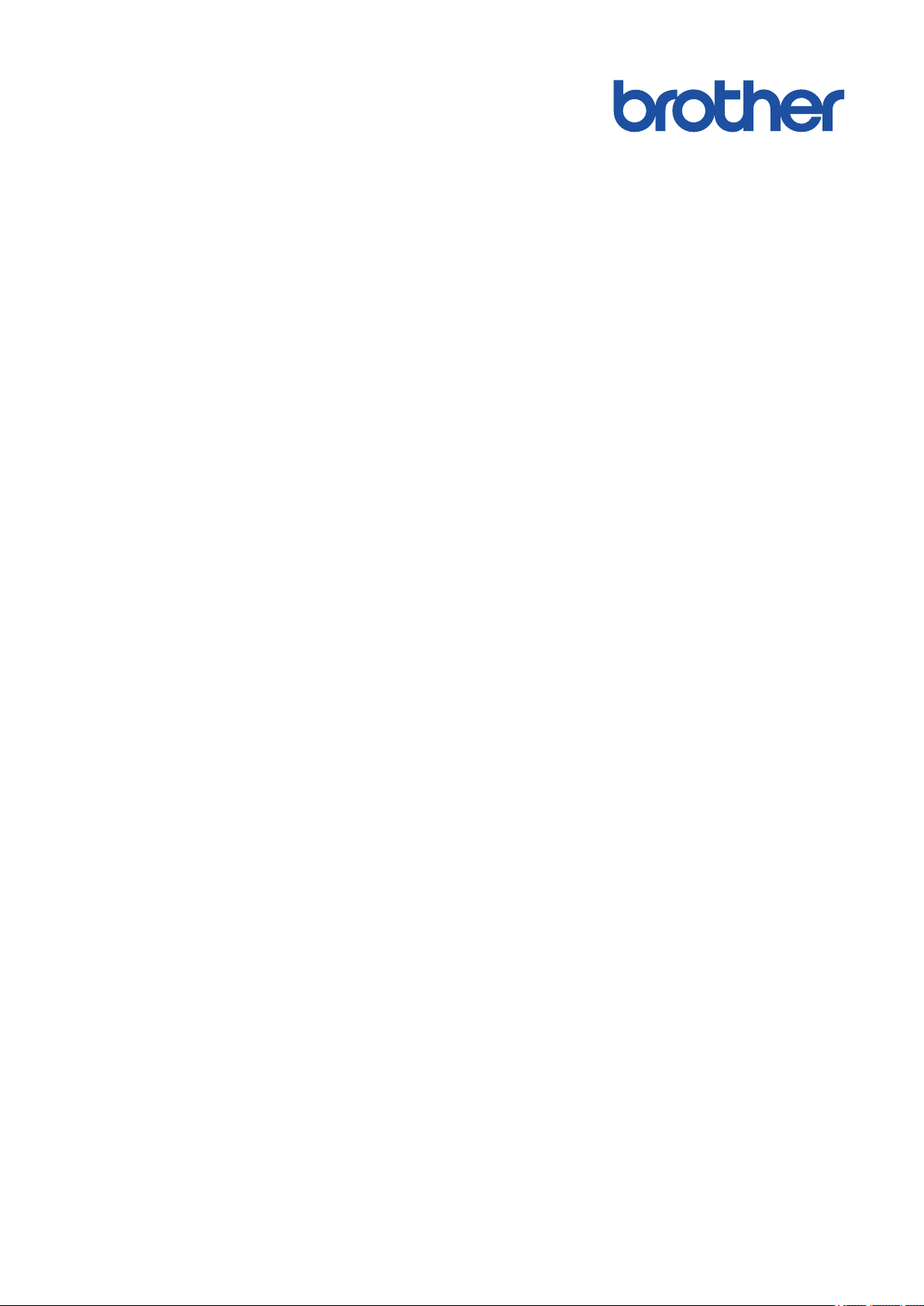
Ghidul utilizatorului
Online
HL-B2080DW
© 2018 Brother Industries, Ltd. Toate drepturile rezervate.
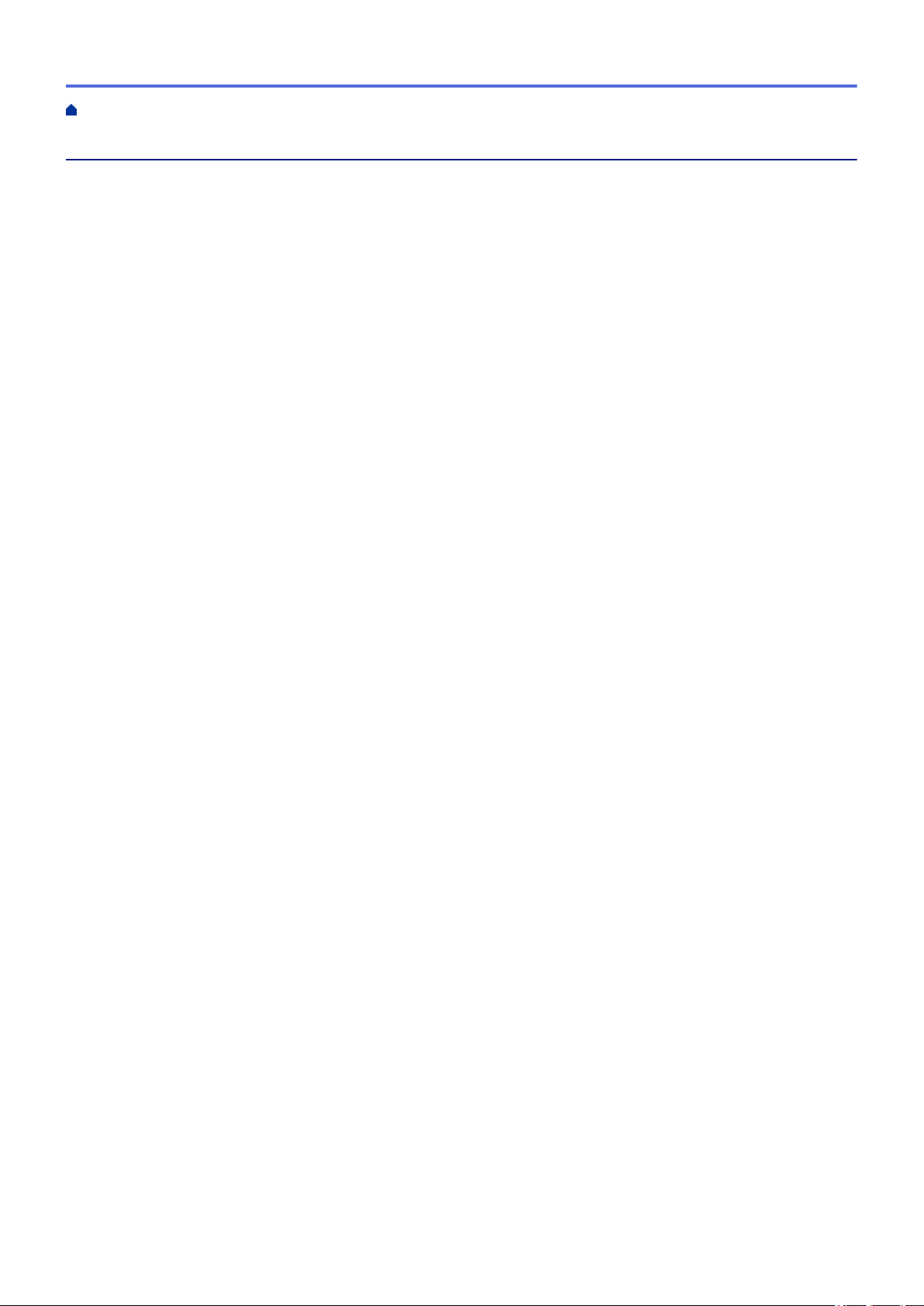
Pagina de pornire > Cuprins
Cuprins
Înainte de a utiliza aparatul Brother .................................................................................................... 1
Definiţii ale notelor.......................................................................................................................................... 2
Mărci comerciale............................................................................................................................................ 3
Observaţie importantă....................................................................................................................................4
Prezentarea aparatului dumneavoastră Brother................................................................................ 5
Prezentare generală a panoului de control .................................................................................................... 6
Accesarea Brother Utilities (Windows)...........................................................................................................8
Dezinstalarea programului software Brother și a driverelor (Windows) ............................................. 10
Manipularea hârtiei ..............................................................................................................................11
Încărcare hârtie ............................................................................................................................................ 12
Încărcarea şi imprimarea cu ajutorul tăvii de hârtie............................................................................13
Încărcarea şi imprimarea hârtiei în fanta de alimentare manuală ...................................................... 16
Setări pentru hârtie....................................................................................................................................... 22
Schimbarea formatului şi tipului de hârtie .......................................................................................... 23
Schimbarea setării pentru verificarea formatului de hârtie ................................................................. 24
Zona neimprimabilă...................................................................................................................................... 25
Suporturi de imprimare recomandate........................................................................................................... 26
Utilizarea hârtiei speciale ............................................................................................................................. 27
Imprimare............................................................................................................................................. 28
Imprimare de la computer (Windows) .......................................................................................................... 29
Imprimaţi un document (Windows).....................................................................................................30
Setări de imprimare (Windows) .......................................................................................................... 32
Modificaţi setările implicite ale imprimantei (Windows) ......................................................................36
Monitorizaţi starea aparatului de la computer (Windows) .................................................................. 37
Imprimare de la computer (Mac).................................................................................................................. 38
Imprimarea unui document (Mac) ...................................................................................................... 39
Opţiuni de imprimare (Mac)................................................................................................................40
Monitorizaţi starea aparatului de la computer (Mac) .......................................................................... 45
Anularea unei acţiuni de imprimare.............................................................................................................. 47
Test de imprimare......................................................................................................................................... 48
Reţea .................................................................................................................................................... 49
Funcţiile elementare de reţea suportate....................................................................................................... 50
Programul software de gestionare a reţelei şi programele utilitare.............................................................. 51
Informaţii despre programul software de gestionare a reţelei şi despre programele utilitare.............52
Metode suplimentare pentru configurarea aparatului Brother pentru o reţea wireless ................................53
Înainte de a configura aparatul Brother pentru o reţea wireless......................................................... 54
Configuraţi-vă aparatul pentru utilizarea într-o reţea wireless............................................................55
Configurarea aparatului pentru o reţea wireless folosind metoda cu o singură apăsare din Wi-Fi
Protected Setup™ (WPS) ................................................................................................................... 56
Configuraţi-vă aparatul pentru o reţea wireless folosind metoda PIN a Wi-Fi Protected Setup
(WPS).................................................................................................................................................57
Configurarea aparatului pentru o reţea wireless utilizând asistentul de configurare a panoului de
control al aparatului ............................................................................................................................ 60
Configuraţi-vă aparatul pentru o reţea wireless în cazul în care identificatorul SSID nu este
difuzat.................................................................................................................................................62
™
i
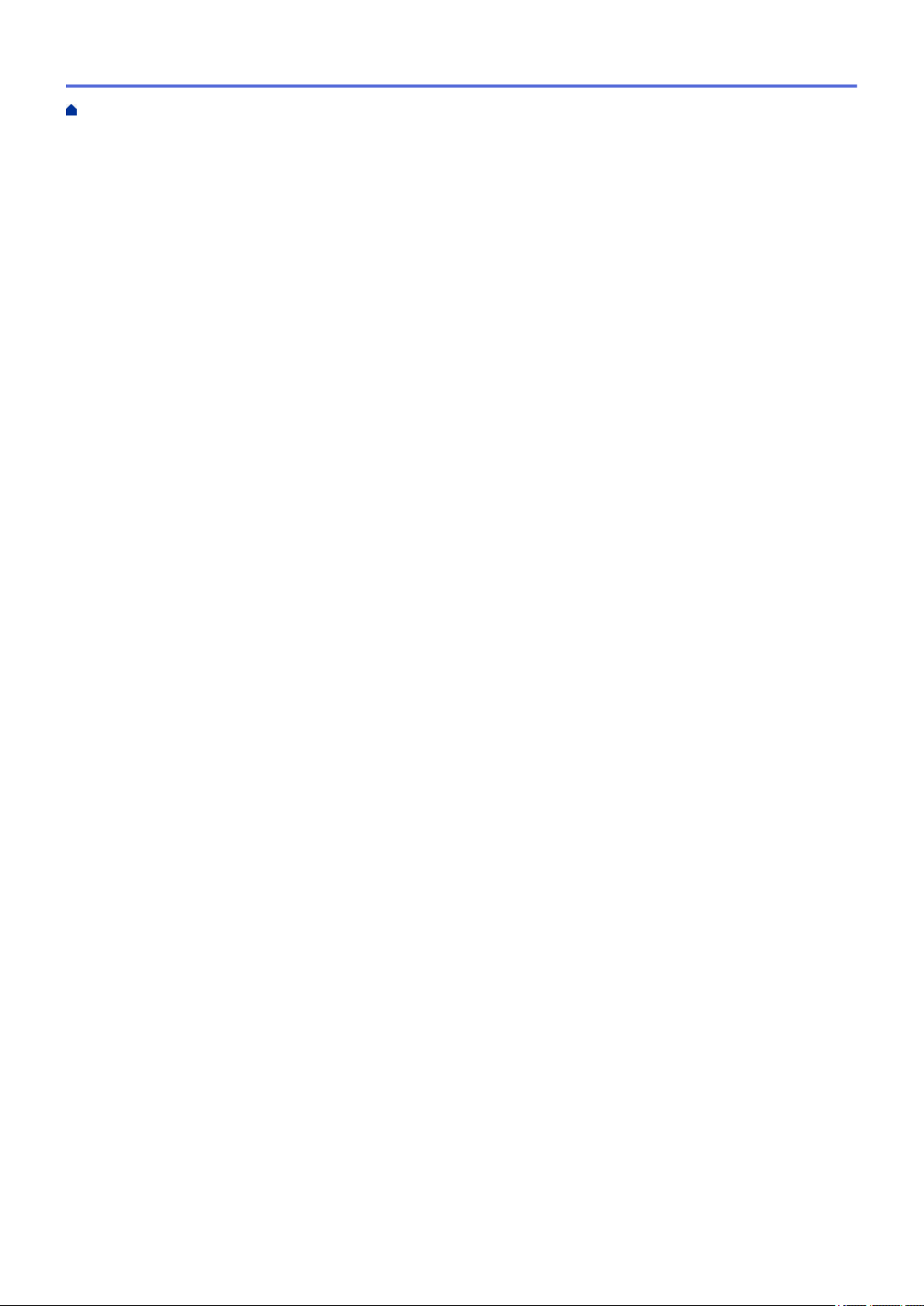
Pagina de pornire > Cuprins
Utilizarea Wi-Fi Direct®....................................................................................................................... 64
Funcţii avansate ale reţelei ..........................................................................................................................74
Imprimarea raportului de configurare a reţelei ................................................................................... 75
Imprimarea raportului WLAN..............................................................................................................76
Informaţii tehnice pentru utilizatorii avansaţi ................................................................................................ 79
Resetarea setărilor de reţea la cele din fabricaţie .............................................................................. 80
Securitate............................................................................................................................................. 81
Blocarea setărilor aparatului ........................................................................................................................82
Prezentarea generală a funcţiei de blocare a setărilor.......................................................................83
Caracteristicile de siguranţă ale reţelei ........................................................................................................ 87
Înainte de a utiliza caracteristici de securitate ale reţelei ................................................................... 88
Gestionarea aparatului în reţea în siguranţă folosind SSL/TLS ......................................................... 89
Trimiterea securizată a unui mesaj de e-mail................................................................................... 122
Mobile................................................................................................................................................. 127
Google Cloud Print.....................................................................................................................................128
Prezentarea Google Cloud Print ...................................................................................................... 129
Înainte de a utiliza Google Cloud Print ............................................................................................. 130
Imprimați din Google Chrome™ sau Chrome OS™.......................................................................... 134
Imprimarea din Google Drive™ pentru dispozitive mobile................................................................ 135
Imprimarea de pe serviciul de corespondență web pentru mobile Gmail™...................................... 136
AirPrint .......................................................................................................................................................137
Prezentarea soluţiei AirPrint.............................................................................................................138
Înainte de a utiliza AirPrint................................................................................................................ 139
Imprimarea folosind AirPrint ............................................................................................................. 142
Imprimare mobilă pentru Windows............................................................................................................. 146
Serviciul de imprimare Mopria®................................................................................................................. 147
Brother iPrint&Scan pentru dispozitive mobile........................................................................................... 148
Brother iPrint&Scan pentru Windows şi Mac................................................................................. 149
Prezentarea Brother iPrint&Scan............................................................................................................... 150
Depanarea.......................................................................................................................................... 151
Mesaje de eroare şi de întreţinere .............................................................................................................152
Blocaje de hârtie ........................................................................................................................................156
Hârtia este blocată în tava de hârtie................................................................................................. 157
Hârtia este blocată în spatele aparatului .......................................................................................... 158
Hârtia este blocată în interiorul aparatului........................................................................................160
Hârtia este blocată în tava pentru imprimarea faţă-verso ................................................................ 161
Probleme de imprimare..............................................................................................................................163
Îmbunătăţirea calităţii imprimării................................................................................................................. 166
Probleme de reţea...................................................................................................................................... 171
Mesaje de eroare ............................................................................................................................. 172
Unde se găsesc setările de reţea ale aparatului Brother? ............................................................... 173
Nu pot finaliza configurarea instalării reţelei wireless....................................................................... 174
Utilizarea Network Connection Repair Tool (Windows)....................................................................176
Aparatul meu Brother nu poate imprima în reţea ............................................................................. 178
Vreau să verific dacă dispozitivele de reţea funcţionează corect.....................................................180
Probleme Google Cloud Print ....................................................................................................................181
ii

Pagina de pornire > Cuprins
Probleme cu AirPrint .................................................................................................................................. 182
Alte probleme............................................................................................................................................. 183
Informaţii despre aparat ............................................................................................................................. 184
Verificarea numărului de serie.......................................................................................................... 185
Verificarea versiunii de firmware ......................................................................................................186
Prezentarea funcției de resetare ...................................................................................................... 187
Resetaţi aparatul dumneavoastră Brother........................................................................................ 188
Întreţinerea de rutină ........................................................................................................................ 189
Înlocuirea consumabilelor ..........................................................................................................................190
Înlocuirea cartuşului de toner ........................................................................................................... 192
Înlocuirea unităţii de cilindru ............................................................................................................. 195
Curăţaţi aparatul......................................................................................................................................... 198
Curăţarea firului corona....................................................................................................................199
Curăţaţi unitatea de cilindru utilizând imprimarea cu puncte a cilindrului.........................................200
Curăţarea rolelor de preluare a hârtiei ............................................................................................. 203
Verificaţi durata de viaţă rămasă................................................................................................................ 204
Ambalarea şi expedierea aparatului Brother..............................................................................................205
Setări aparat ...................................................................................................................................... 207
Modificarea setărilor aparatului din panoul de control................................................................................ 208
Setări generale ................................................................................................................................. 209
Tabel meniu (pentru modelele LCD)................................................................................................. 216
Imprimarea unei liste a setărilor imprimantei .............................................................................................222
Modificarea setărilor aparatului din computerul dvs...................................................................................223
Modificarea setărilor aparatului folosind Administrarea bazată pe web ........................................... 224
Anexă ................................................................................................................................................. 228
Specificaţii.................................................................................................................................................. 229
Cum introduceţi text în aparatul Brother ....................................................................................................233
Consumabile .............................................................................................................................................. 234
Informaţii cu privire la hârtia reciclată......................................................................................................... 235
Numere Brother.......................................................................................................................................... 236
iii
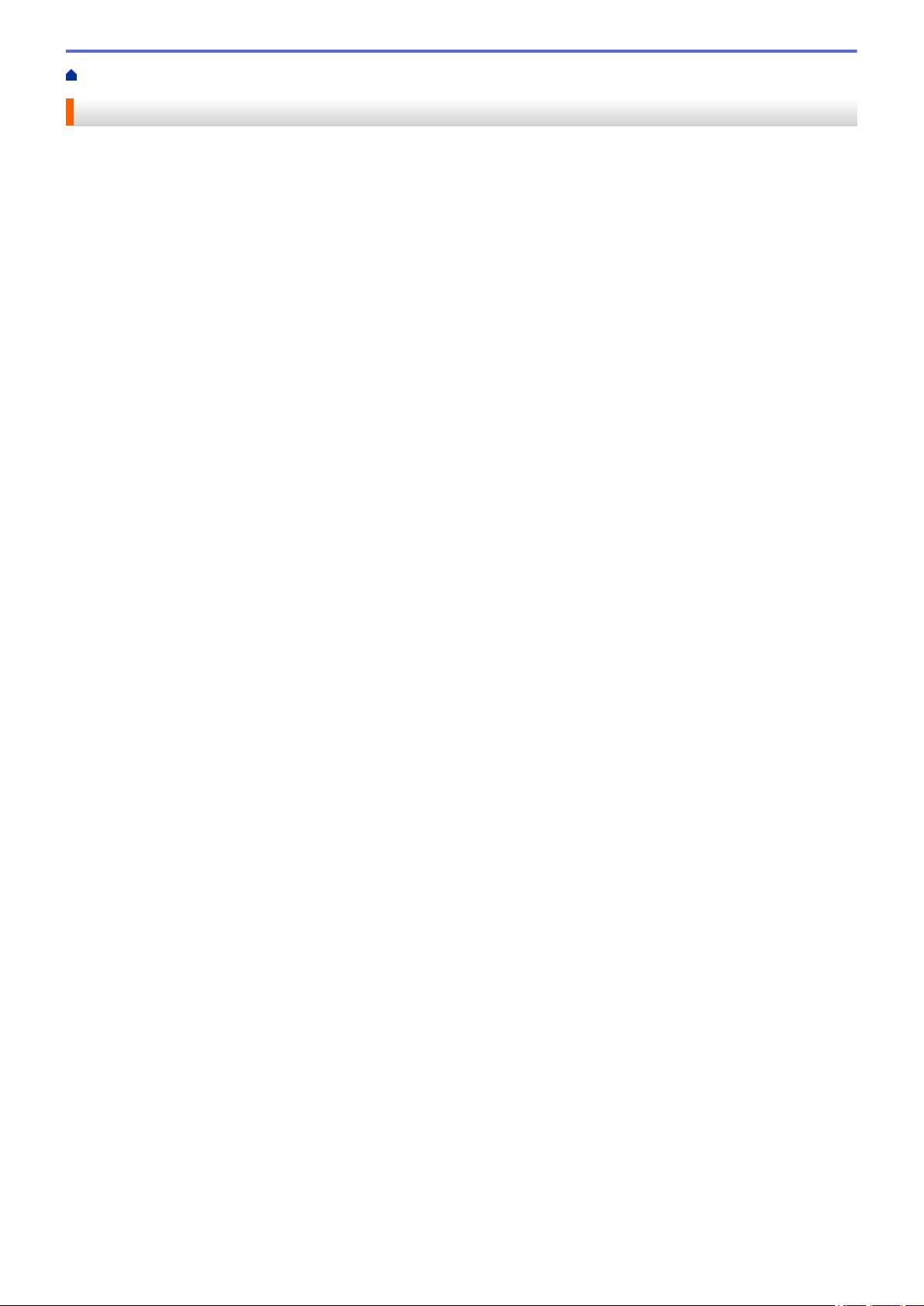
Pagina de pornire > Înainte de a utiliza aparatul Brother
Înainte de a utiliza aparatul Brother
• Definiţii ale notelor
• Mărci comerciale
• Observaţie importantă
1
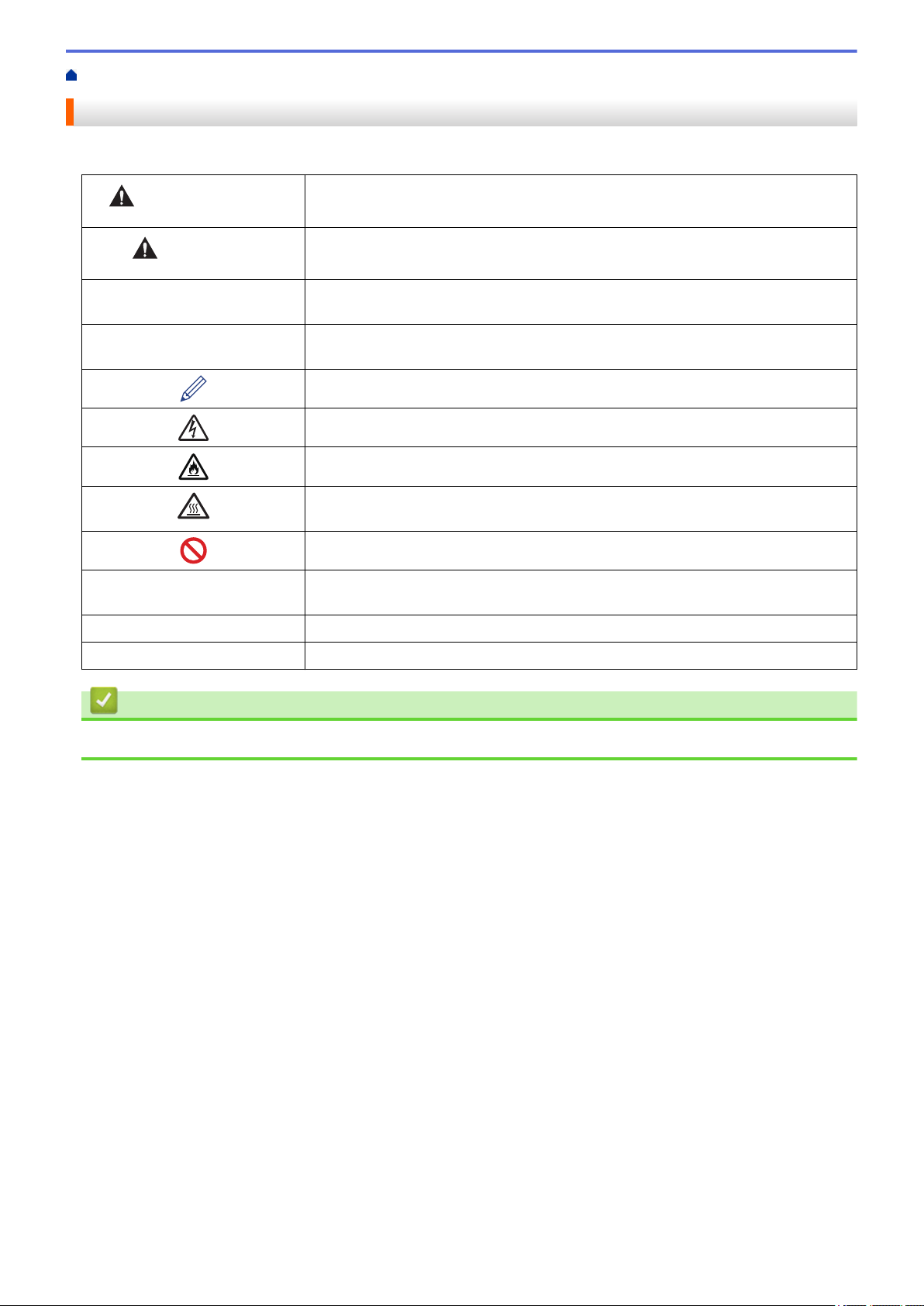
Pagina de pornire > Înainte de a utiliza aparatul Brother > Definiţii ale notelor
Definiţii ale notelor
În acest manual de utilizare sunt utilizate următoarele simboluri şi convenţii:
AVERTIZARE
ATENŢIE
IMPORTANT
NOTĂ
Aldin Stilul aldin identifică butoane de pe panoul de control al aparatului sau de pe
Cursiv Stilul cursiv evidenţiază un aspect important sau se referă la un subiect asociat.
Courier New
AVERTIZARE indică o situaţie potenţial periculoasă care, dacă nu este evitată, ar
putea cauza moartea sau răniri grave.
ATENŢIE indică o situaţie potenţial periculoasă care, dacă nu este evitată, poate
provoca răni minore sau moderate.
IMPORTANT indică o situaţie potenţial periculoasă care, dacă nu este evitată,
poate conduce la deteriorarea proprietăţii sau pierderea funcţionalităţii produsului.
NOTĂ specifică mediul de utilizare, condiţiile de instalare sau condiţiile speciale de
utilizare.
Pictogramele cu sfaturi oferă indicii utile şi informaţii suplimentare.
Pictogramele privind pericolul de electrocutare vă avertizează în acest sens.
Pictogramele privind pericolul de incendiu vă avertizează în acest sens.
Pictogramele privind suprafeţele fierbinţi vă avertizează asupra componentelor
fierbinţi ale aparatului.
Pictogramele de interzicere indică acţiuni pe care nu trebuie să le efectuaţi.
ecranul computerului.
Fontul Courier New identifică mesajele afişate pe ecranul LCD al aparatului.
Informaţii similare
• Înainte de a utiliza aparatul Brother
2
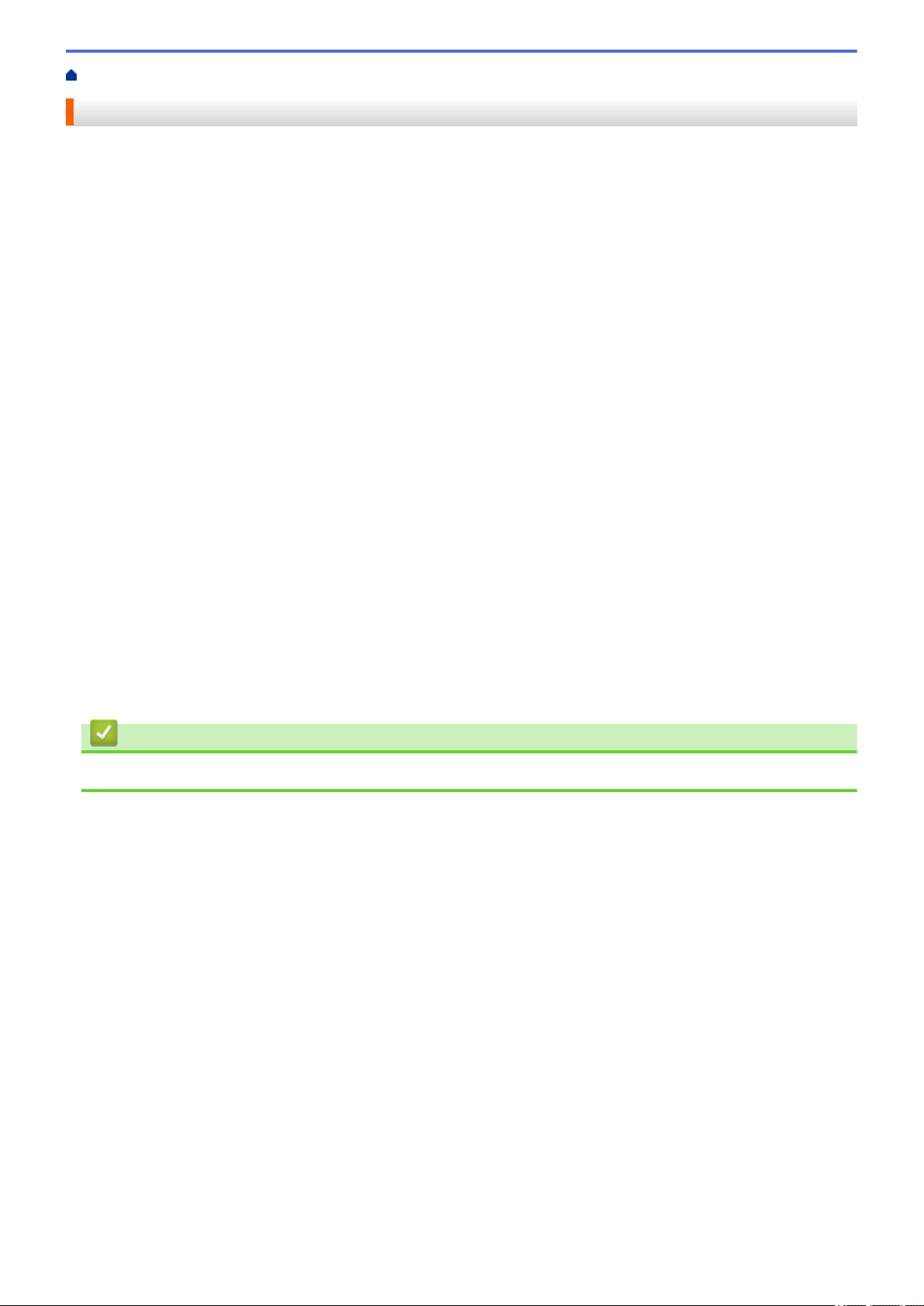
Pagina de pornire > Înainte de a utiliza aparatul Brother > Mărci comerciale
Mărci comerciale
BROTHER este o marcă comercială sau o marcă comercială înregistrată a companiei Brother Industries, Ltd.
Microsoft, Windows, Windows Server şi Internet Explorer sunt fie mărci comerciale înregistrate, fie mărci
comerciale ale Microsoft Corporation în Statele Unite şi/sau în alte ţări.
Apple, Mac, Safari, AirPrint, sigla AirPrint, iPad, iPhone şi iPod touch sunt mărci înregistrate ale Apple Inc.
înregistrate în Statele Unite şi în alte ţări.
macOS este o marcă comercială a Apple Inc.
App Store este o marcă de servicii a Apple Inc.
PostScript şi PostScript 3 sunt fie mărci comerciale înregistrate, fie mărci comerciale ale Adobe Systems
Incorporated în Statele Unite şi/sau alte ţări.
Wi-Fi, Wi-Fi Alliance şi Wi-Fi Direct sunt mărci comerciale înregistrate ale Wi-Fi Alliance®.
WPA, WPA2, Wi-Fi CERTIFIED, Wi-Fi Protected Setup şi sigla Wi-Fi Protected Setup sunt mărci înregistrate ale
Wi-Fi Alliance®.
Android, Gmail, Google Cloud Print, Google Drive, Google Chrome, Chrome OS şi Google Play sunt mărci
înregistrate ale Google, Inc. Utilizarea acestor mărci înregistrate se face în conformitate cu Google Permissions.
Mopria® şi sigla Mopria® sunt mărci comerciale înregistrate şi mărci de servicii ale Mopria Alliance, Inc. în
Statele Unite ale Americii şi în alte ţări. Utilizarea neautorizată este strict interzisă.
Mozilla şi Firefox sunt mărci comerciale înregistrate ale Mozilla Foundation.
Intel este o marcă comercială a Intel Corporation în S.U.A. şi/sau în alte ţări.
Marca Bluetooth® este o marcă comercială înregistrată deţinută de Bluetooth SIG, Inc. şi orice utilizare a unei
astfel de mărci de către Brother Industries, Ltd. se realizează sub licenţă.
Fiecare companie care are un titlu de software menţionat în acest manual deţine un Acord de Licenţă Software
specific programelor sale brevetate.
Orice denumiri comerciale şi denumiri de produse ale companiilor care apar pe produsele Brother, pe
documentele asociate şi pe orice alte materiale sunt mărci comerciale sau mărci comerciale înregistrate
ale companiilor respective.
Informaţii similare
• Înainte de a utiliza aparatul Brother
3
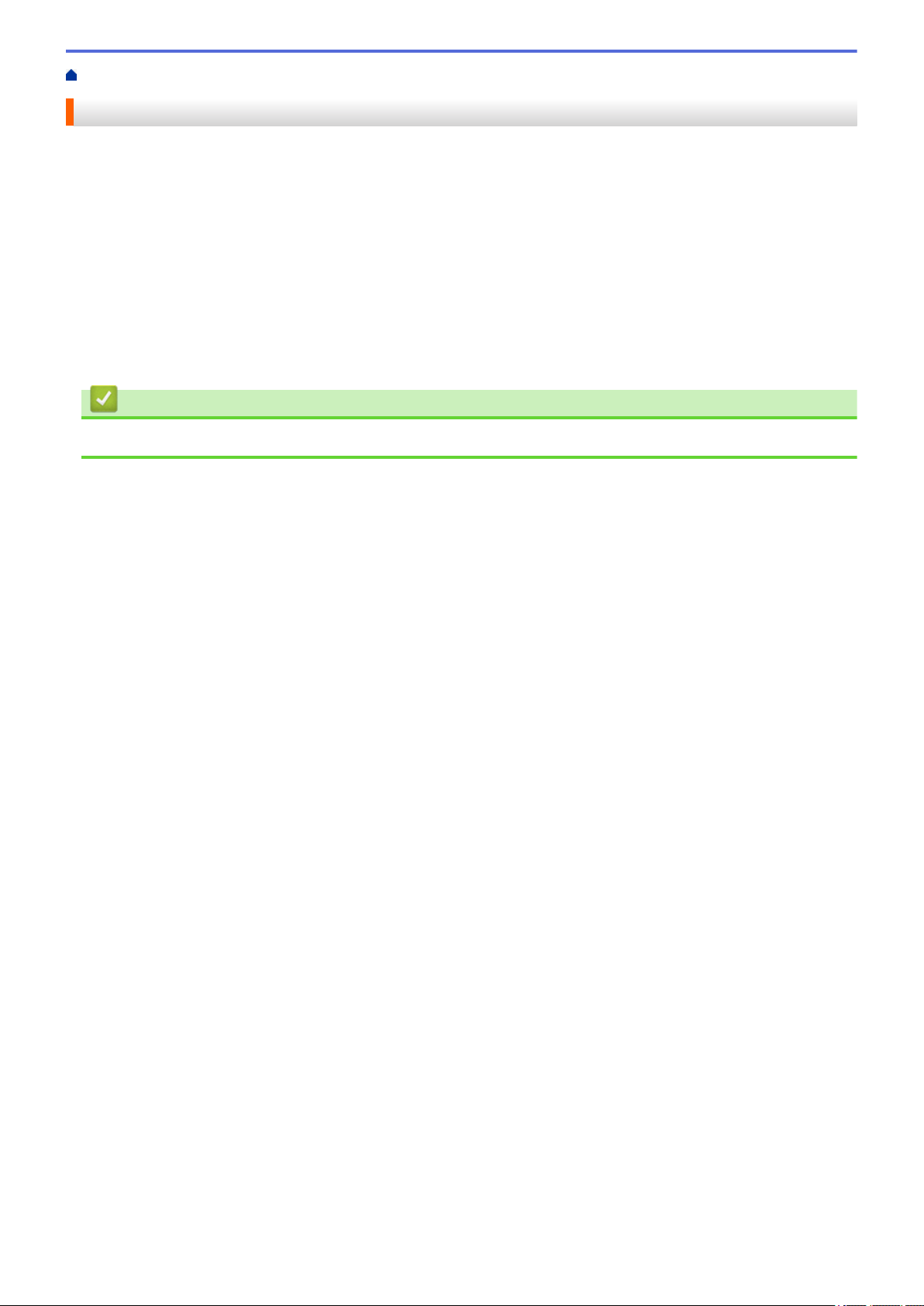
Pagina de pornire > Înainte de a utiliza aparatul Brother > Observaţie importantă
Observaţie importantă
• Nu folosiţi acest produs în afara ţării de achiziţie, deoarece acest lucru poate încălca reglementările privind
telecomunicaţiile wireless şi energia electrică din acea ţară.
• În acest document, Windows 10 se referă la Windows 10 Home, Windows 10 Pro, Windows 10 Education și
Windows 10 Enterprise.
• Windows Server 2008 în acest document reprezintă Windows Server 2008 şi Windows Server 2008 R2.
• Ecranele din acest manual de utilizare sunt folosite numai cu scop ilustrativ și pot diferi de ecranele reale.
• Dacă nu se specifică altfel, ecranele din acest manual aparţin Windows 7 şi macOS v10.10.5. Ecranele de pe
computerul dvs. pot fi diferite în funcţie de sistemul de operare.
• Conținutul acestui ghid și specificațiile acestui produs pot fi modificate fără notificare prealabilă.
• Nu toate funcţiile sunt disponibile în ţările cu restricţii de export aplicabile.
Informaţii similare
• Înainte de a utiliza aparatul Brother
4
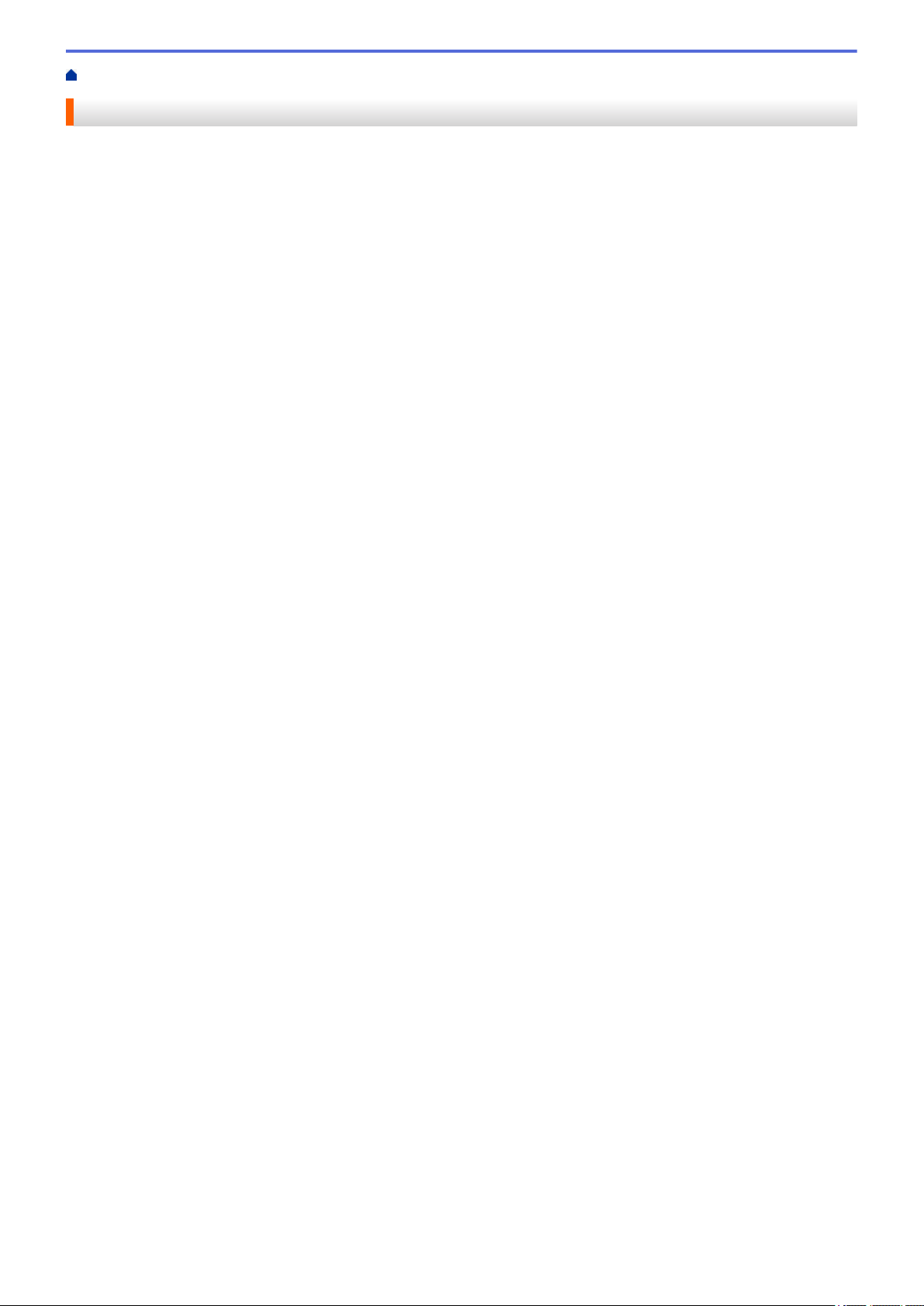
Pagina de pornire > Prezentarea aparatului dumneavoastră Brother
Prezentarea aparatului dumneavoastră Brother
• Prezentare generală a panoului de control
• Accesarea Brother Utilities (Windows)
5
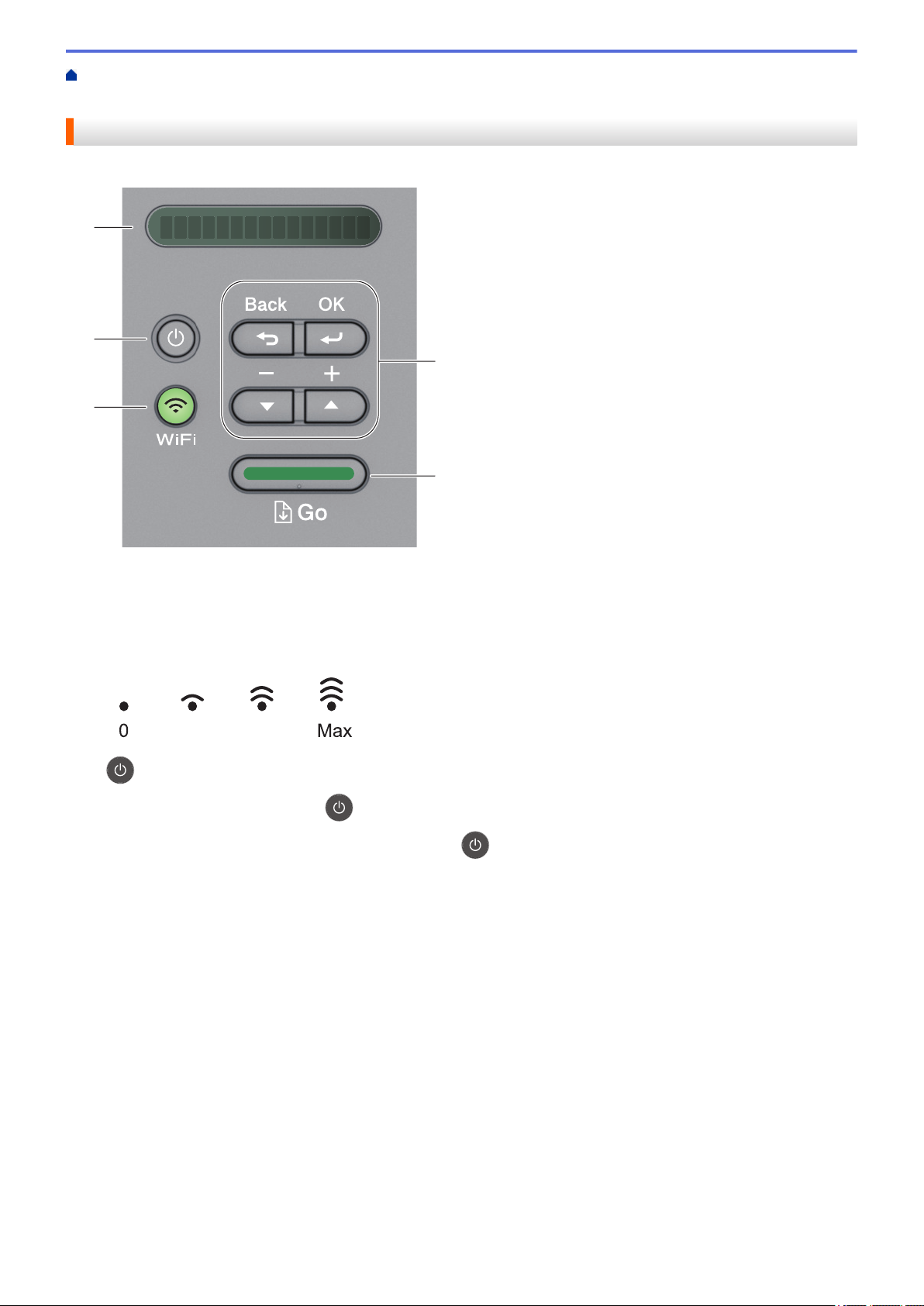
Pagina de pornire > Prezentarea aparatului dumneavoastră Brother > Prezentare generală a panoului de
1
2
3
5
4
0 Max
control
Prezentare generală a panoului de control
Panoul de control variază în funcţie de model.
1. LCD (ecran cu cristale lichide)
Afişează mesaje pentru a vă ajuta să configuraţi şi să utilizaţi aparatul.
Modelele wireless:
Un indicator cu patru niveluri prezintă intensitatea curentă a semnalului wireless dacă utilizaţi o conexiune
wireless.
2. Butonul de Conectare/Deconectare
• Porniţi aparatul apăsând pe
• Opriţi aparatul apăsând pe şi menţinând apăsat . LCD-ul afişează [Oprire] timp de câteva secunde
înainte de a se stinge.
3. Butoanele Reţea
• Modelele cablate:
Network (Reţea)
Apăsaţi pe Network (Reţea) pentru a configura setările reţelei cablate.
• Modelele cu funcţie wireless:
WiFi
Apăsaţi pe butonul WiFi şi lansaţi aplicaţia de instalare wireless pe computer. Urmaţi instrucţiunile pas cu
pas pentru a configura o conexiune wireless între aparat şi reţea.
Când indicatorul luminos WiFi este aprins, aparatul Brother este conectat la un punct de acces wireless.
Când indicatorul luminos WiFi este intermitent, conexiunea wireless este întreruptă sau aparatul este în
curs de conectare la un punct de acces wireless.
4. Butoanele de meniu
.
OK
Apăsaţi pentru a salva setările aparatului. După ce aţi modificat o setare, aparatul revine la nivelul anterior
al meniului.
6
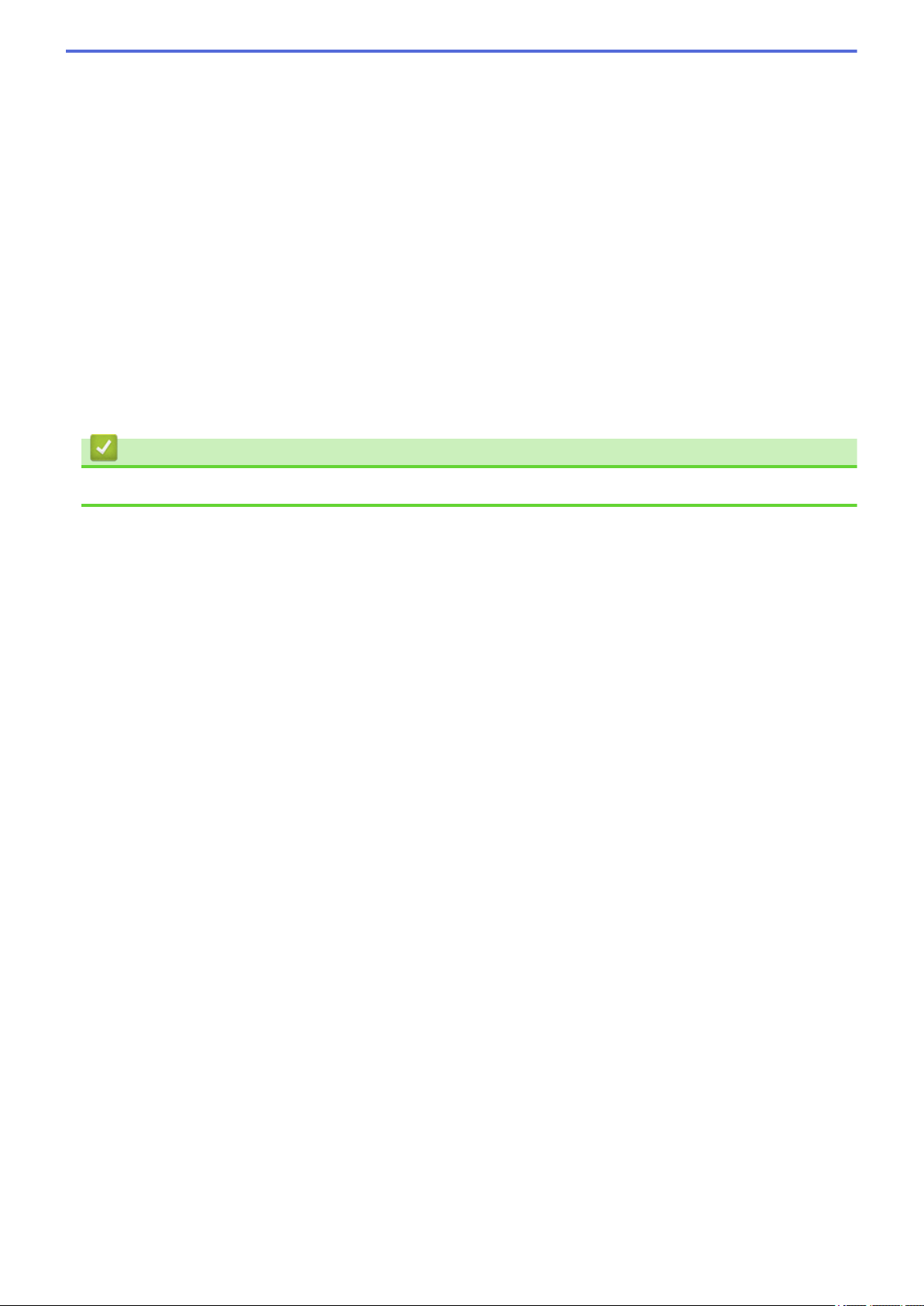
Back (Înapoi)
• Apăsaţi pentru a vă întoarce cu un nivel în meniu.
• Apăsaţi pentru a selecta cifra anterioară la setarea numerelor.
asaub (+ sau -)
• Apăsaţi pentru a derula prin meniuri şi opţiuni.
• Apăsaţi pentru a introduce un număr sau pentru a creşte sau reduce numărul. Apăsaţi şi menţineţi
apăsat a sau b pentru a derula mai rapid. Când apare numărul dorit, apăsaţi pe OK.
5. Butonul Go (Start)
• Apăsaţi pentru a şterge anumite mesaje de eroare. Pentru a elimina toate erorile, urmaţi instrucţiunile de
pe panoul de control.
• Apăsaţi pentru a imprima date rămase în memoria aparatului.
• Apăsaţi pentru a selecta opţiunea afişată. După ce aţi modificat o setare, aparatul revine în modul Gata
de operare.
• Apăsaţi şi menţineţi apăsat Go (Start) timp de aproximativ două secunde pentru a anula o comandă de
imprimare.
Informaţii similare
• Prezentarea aparatului dumneavoastră Brother
7
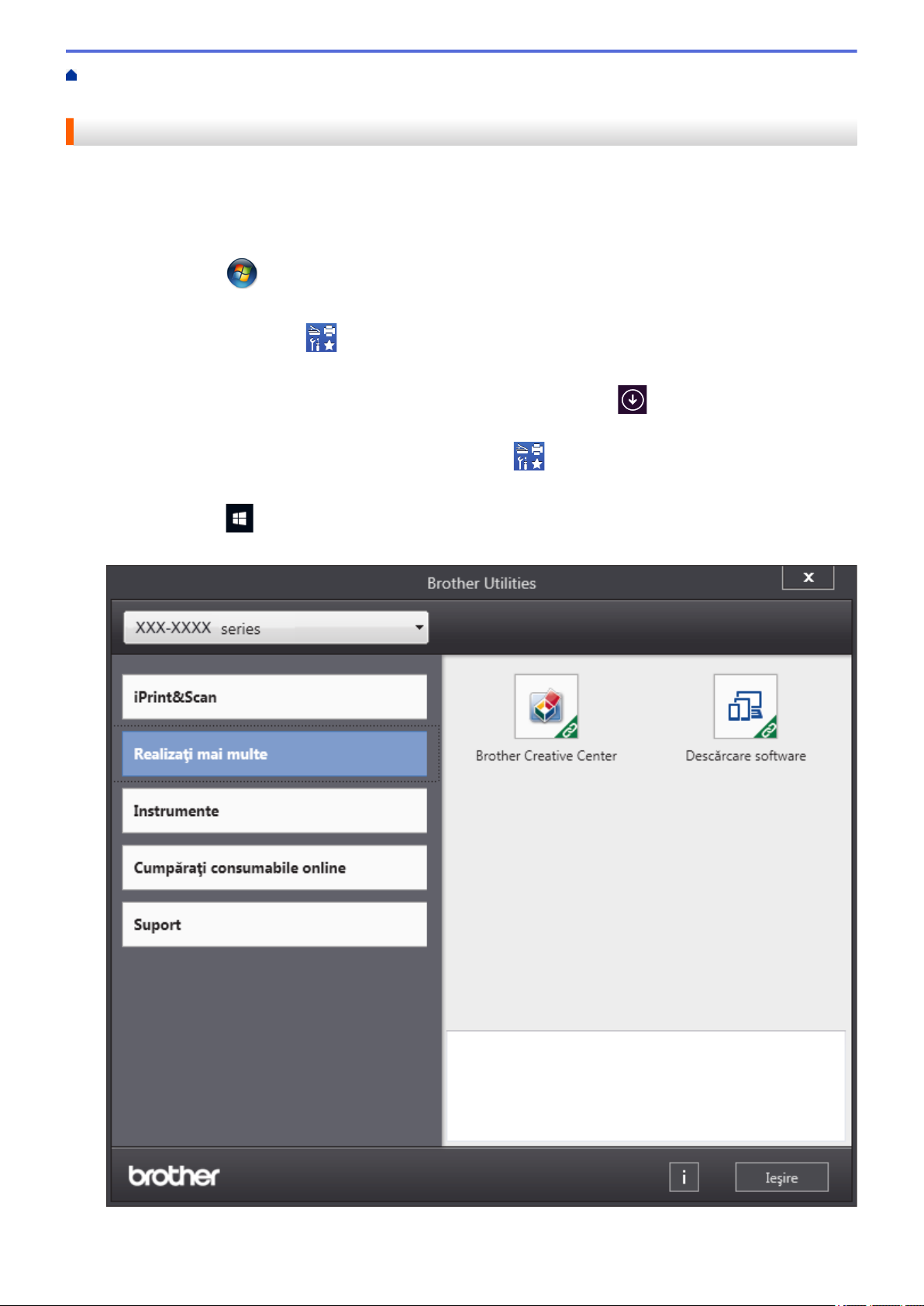
Pagina de pornire > Prezentarea aparatului dumneavoastră Brother > Accesarea Brother Utilities
(Windows)
Accesarea Brother Utilities (Windows)
Brother Utilities este un program de lansare a aplicaţiilor care permite accesul rapid la toate aplicaţiile Brother
instalate pe calculatorul dumneavoastră.
1. Procedaţi conform indicaţiilor de mai jos:
• (Windows 7, Windows Server 2008 şi Windows Server 2008 R2)
Faceţi clic pe
• (Windows 8 şi Windows Server 2012)
Atingeţi sau faceţi clic pe
• (Windows 8.1 şi Windows Server 2012 R2)
Mutaţi mausul în colţul din stânga jos al ecranului Start şi faceţi clic pe (dacă utilizaţi un dispozitiv cu
ecran tactil, trageţi cu degetul de jos în sus pe ecranul Start pentru a deschide ecranul Aplicații).
Când apare ecranul Aplicații, atingeţi sau faceţi clic pe
• (Windows 10 şi Windows Server 2016)
Faceţi clic pe > Brother > Brother Utilities.
2. Selectaţi aparatul dumneavoastră (unde XXXX este numele modelului dumneavoastră).
(Start) > Toate programele > Brother > Brother Utilities.
(Brother Utilities) fie în ecranul Start, fie pe suprafaţa de lucru.
(Brother Utilities).
3. Alegeţi operaţiunea pe care doriţi să o utilizaţi.
8
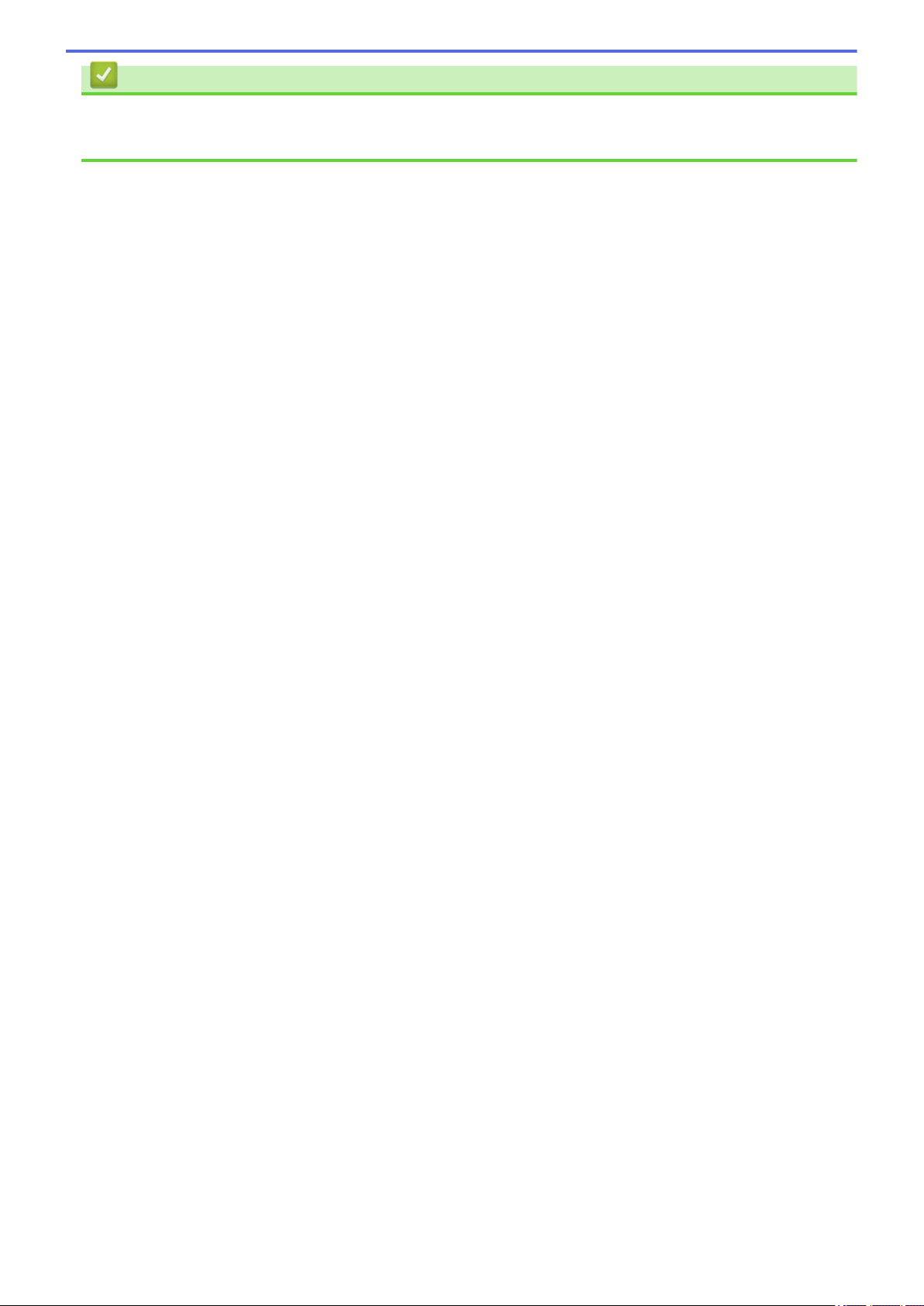
Informaţii similare
• Prezentarea aparatului dumneavoastră Brother
• Dezinstalarea programului software Brother și a driverelor (Windows)
9
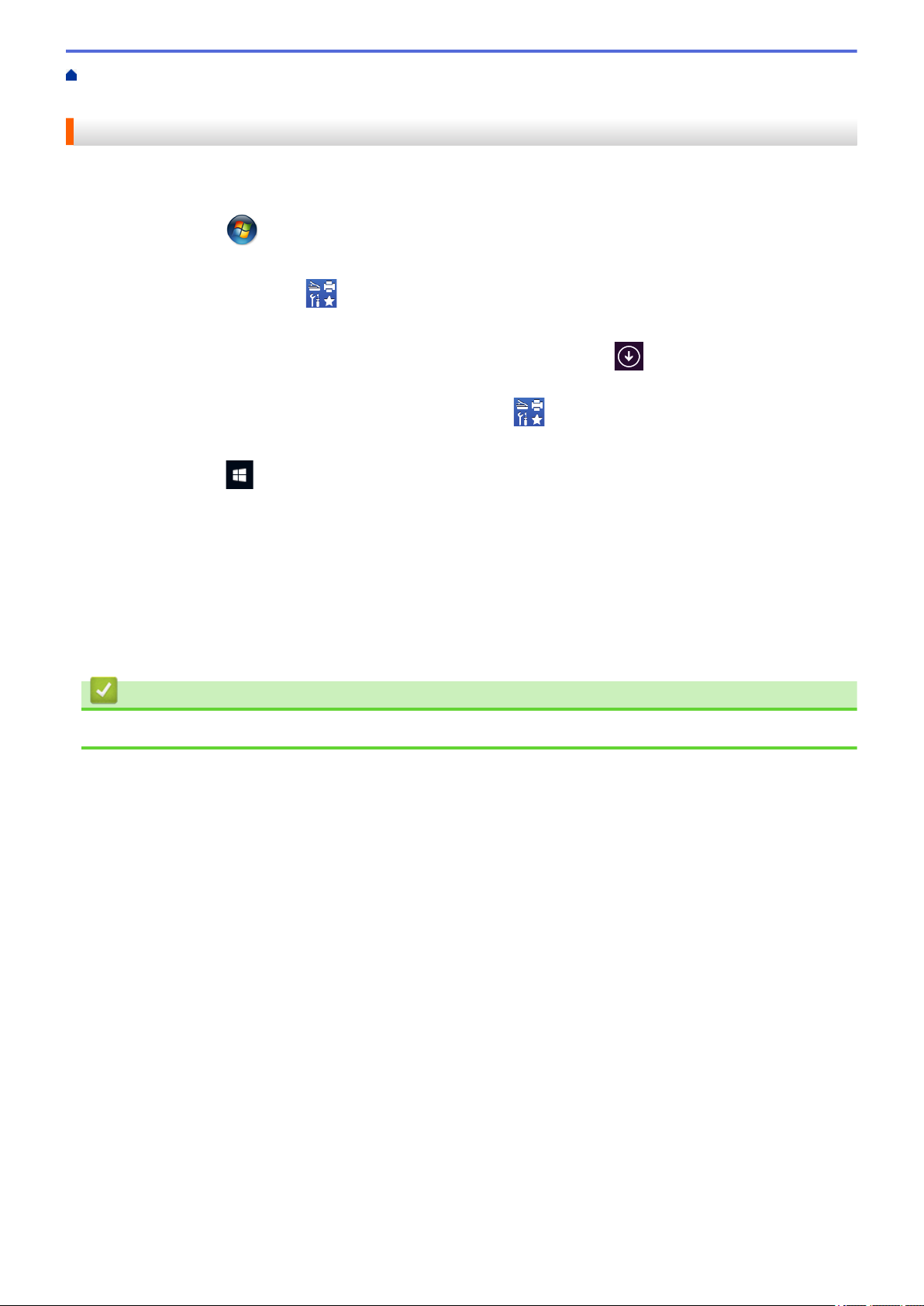
Pagina de pornire > Prezentarea aparatului dumneavoastră Brother > Accesarea Brother Utilities
(Windows) > Dezinstalarea programului software Brother și a driverelor (Windows)
Dezinstalarea programului software Brother și a driverelor (Windows)
1. Procedaţi conform indicaţiilor de mai jos:
• (Windows 7, Windows Server 2008 şi Windows Server 2008 R2)
Faceţi clic pe
• (Windows 8 şi Windows Server 2012)
Atingeți sau faceți clic pe (Brother Utilities) de pe ecranul Start sau de pe desktop.
• (Windows 8.1 şi Windows Server 2012 R2)
Mutați mausul în colţul din stânga jos a ecranului Start şi faceţi clic pe
ecran tactil, trageți cu degetul de jos în sus pe ecranul Start pentru a deschide ecranul Aplicații).
Când apare ecranul Aplicații, atingeţi sau faceţi clic pe (Brother Utilities).
• (Windows 10 şi Windows Server 2016)
Faceţi clic pe
2. Selectați modelul dumneavoastră din lista derulantă (dacă nu este selectat deja).
3. Faceţi clic pe Instrumente în bara de navigare din stânga.
• Dacă este vizibilă pictograma Notificări privind actualizarea software-ului, selectați-o și faceți clic pe
Verificare acum > Verificare actualizări software > Actualizare. Urmaţi instrucţiunile pas cu pas.
• Dacă pictograma Notificări privind actualizarea software-ului nu este vizibilă, treceți la pasul următor.
4. Faceți clic pe Dezinstalare din secțiunea Instrumente a Brother Utilities.
Urmaţi instrucţiunile din caseta de dialog pentru a dezinstala programul software și driverele.
(Start) > Toate programele > Brother > Brother Utilities.
(dacă utilizaţi un dispozitiv cu
> Brother > Brother Utilities.
Informaţii similare
• Accesarea Brother Utilities (Windows)
10
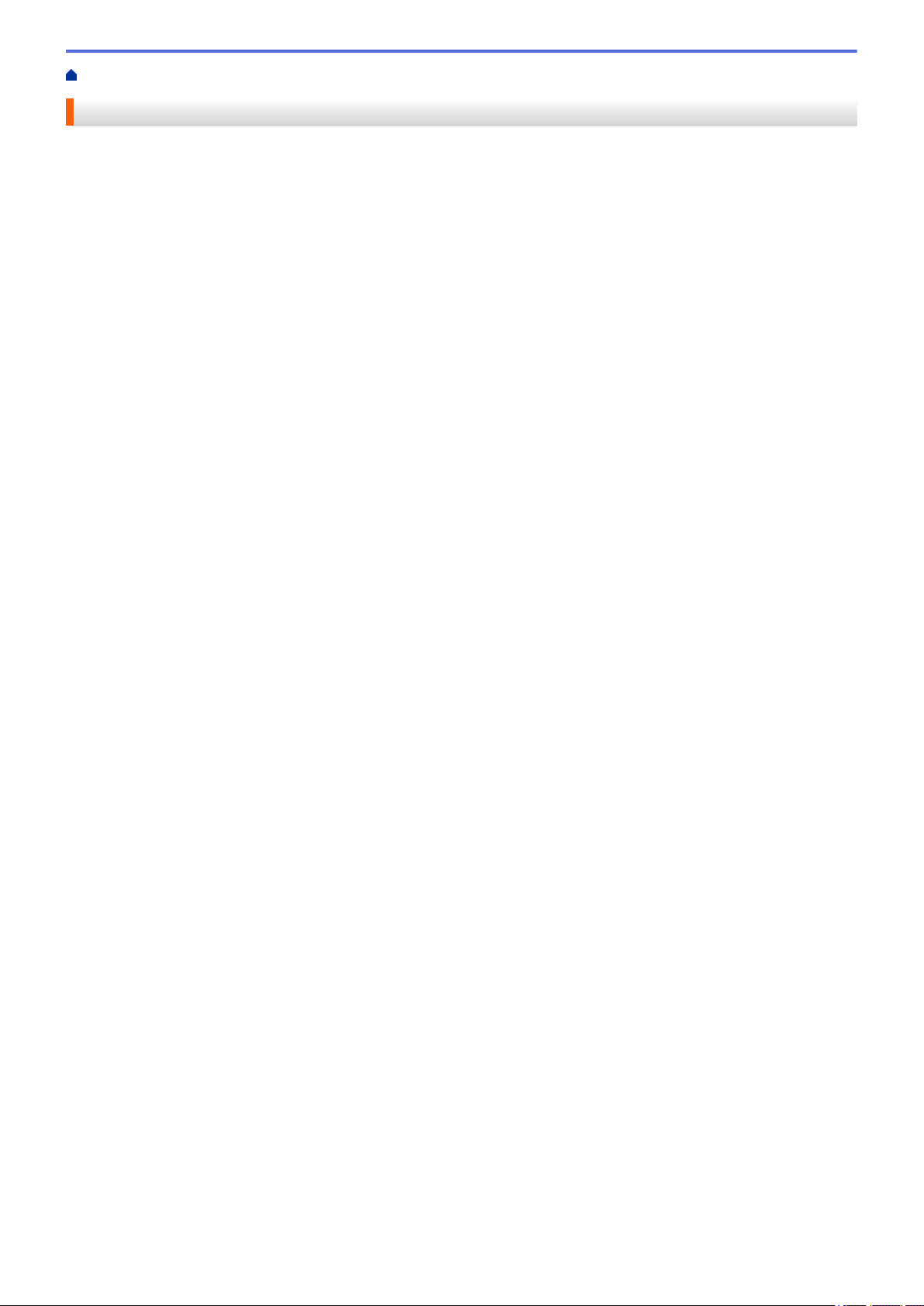
Pagina de pornire > Manipularea hârtiei
Manipularea hârtiei
• Încărcare hârtie
• Setări pentru hârtie
• Zona neimprimabilă
• Suporturi de imprimare recomandate
• Utilizarea hârtiei speciale
11
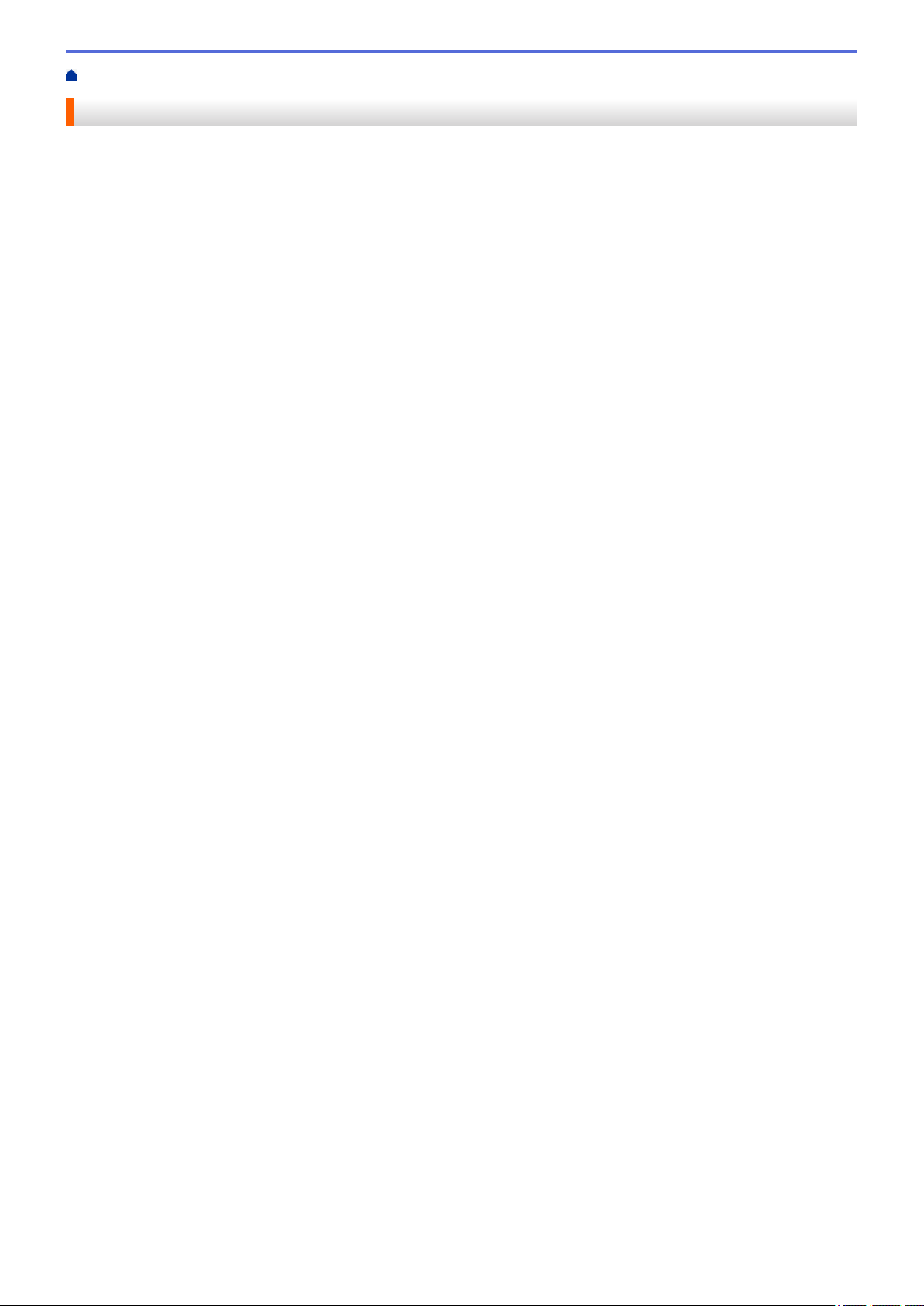
Pagina de pornire > Manipularea hârtiei > Încărcare hârtie
Încărcare hârtie
• Încărcarea şi imprimarea cu ajutorul tăvii de hârtie
• Încărcarea şi imprimarea hârtiei în fanta de alimentare manuală
12
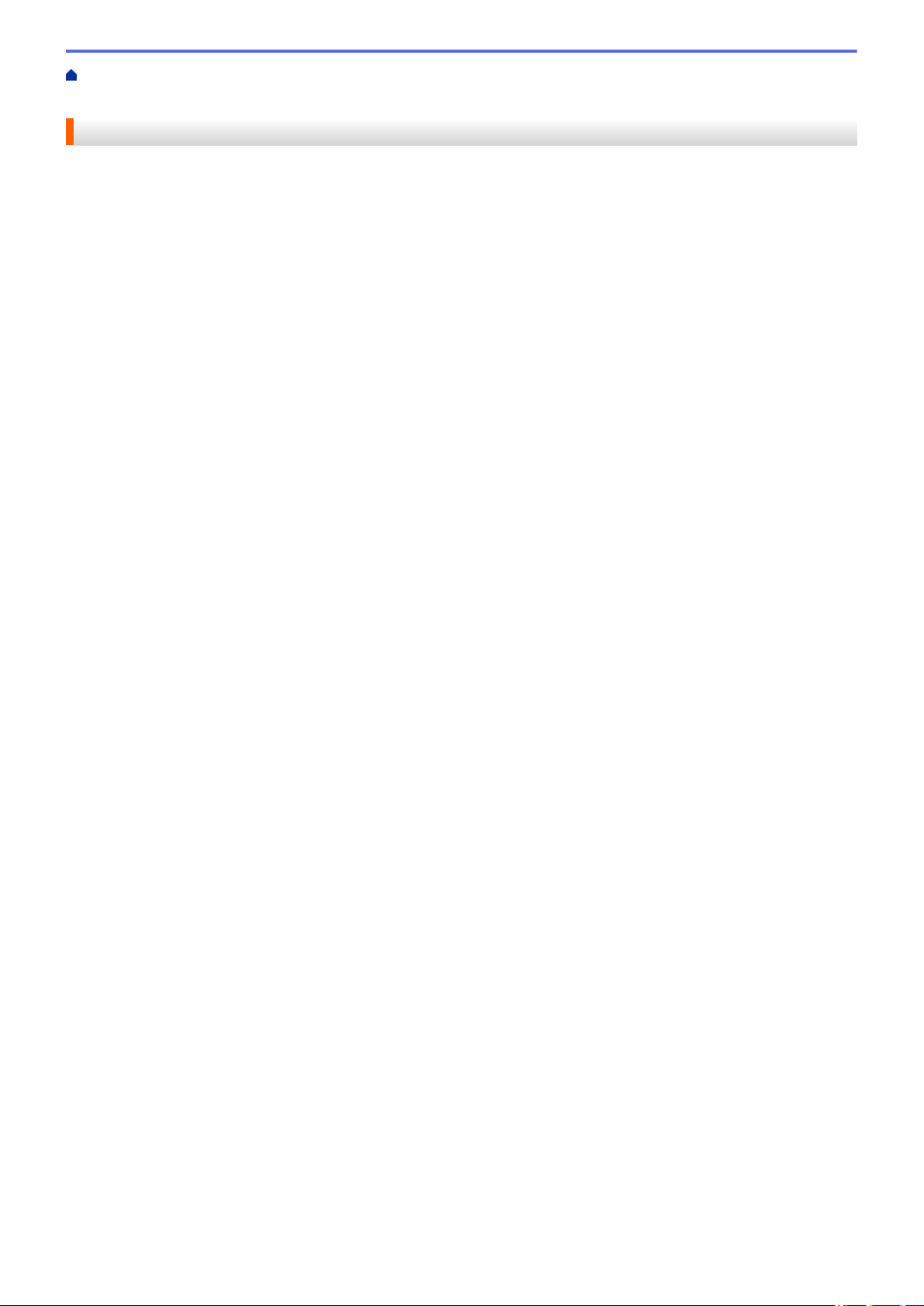
Pagina de pornire > Manipularea hârtiei > Încărcare hârtie > Încărcarea şi imprimarea cu ajutorul tăvii de
hârtie
Încărcarea şi imprimarea cu ajutorul tăvii de hârtie
• Încărcarea hârtiei în tava de hârtie
13
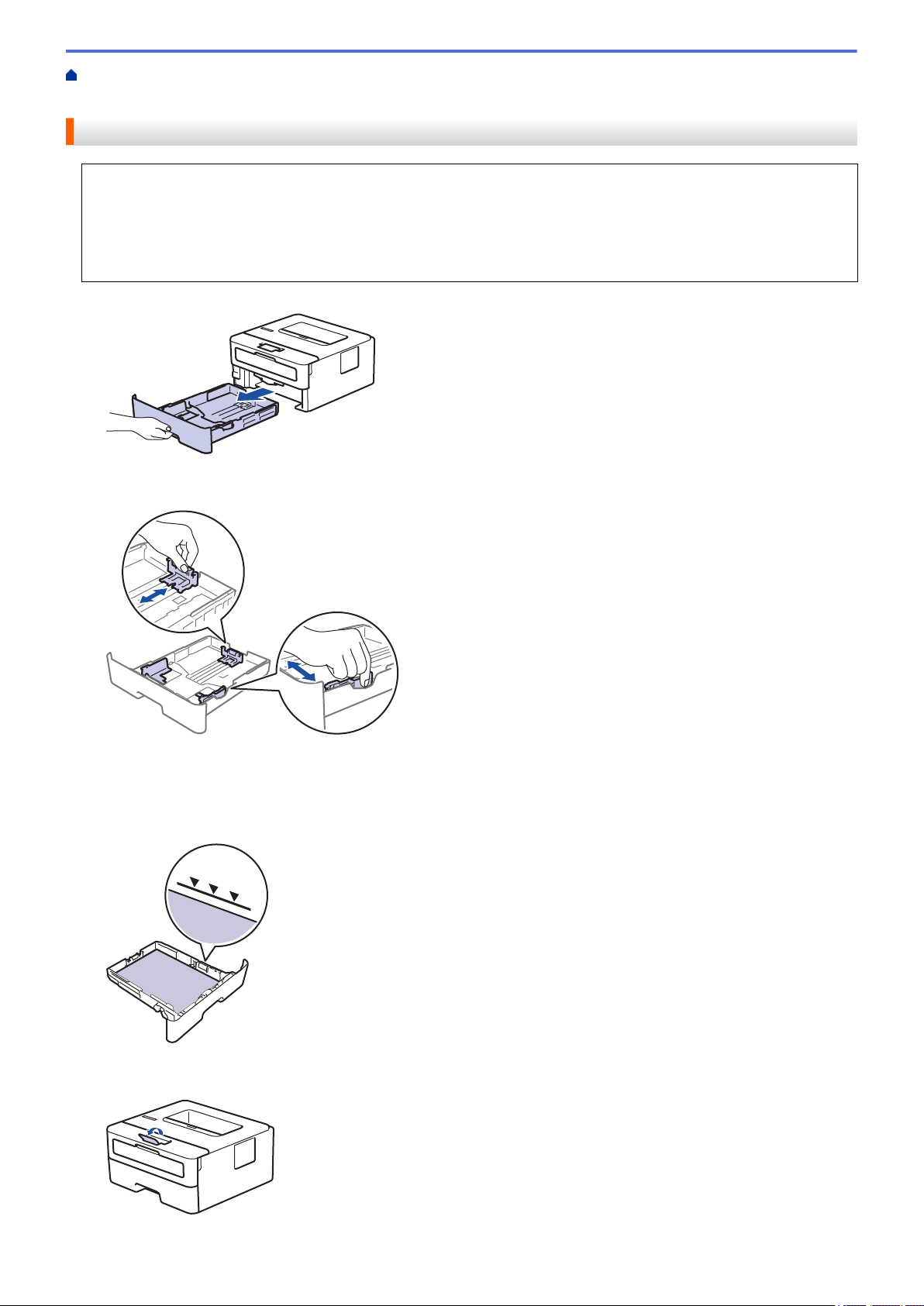
Pagina de pornire > Manipularea hârtiei > Încărcare hârtie > Încărcarea şi imprimarea cu ajutorul tăvii de
hârtie > Încărcarea hârtiei în tava de hârtie
Încărcarea hârtiei în tava de hârtie
• Dacă setarea Verificare format este setată la Pornit şi scoateţi tava de hârtie din aparat, pe ecranul LCD
apare un mesaj care vă întreabă dacă doriţi să modificaţi formatul şi tipul hârtiei. Dacă este necesar,
modificaţi tipul şi formatul de hârtie, urmând instrucţiunile de pe ecranul LCD.
• Dacă în tava de hârtie încărcaţi un alt format sau tip de hârtie, trebuie să modificaţi totodată şi setările
pentru formatul şi tipul de hârtie în aparat sau pe computerul dumneavoastră.
1. Scoateţi complet tava pentru hârtie din aparat.
2. Apăsaţi şi glisaţi ghidajele pentru a se potrivi la hârtie.
Apăsaţi pe manetele verzi de eliberare pentru a glisa ghidajele de hârtie.
3. Răsfiraţi bine stiva de hârtie.
4. Încărcaţi hârtie în tava pentru hârtie cu faţa pe care se va face imprimarea în jos.
5. Asiguraţi-vă că hârtia se află sub marcajul maxim pentru hârtie (b b b).
Umplerea excesivă a tăvii de hârtie va produce blocaje de hârtie.
6. Împingeţi încet tava de hârtie înapoi în aparat.
7. Ridicaţi extensia de suport pentru a împiedica hârtia să alunece de pe tava de ieşire.
14
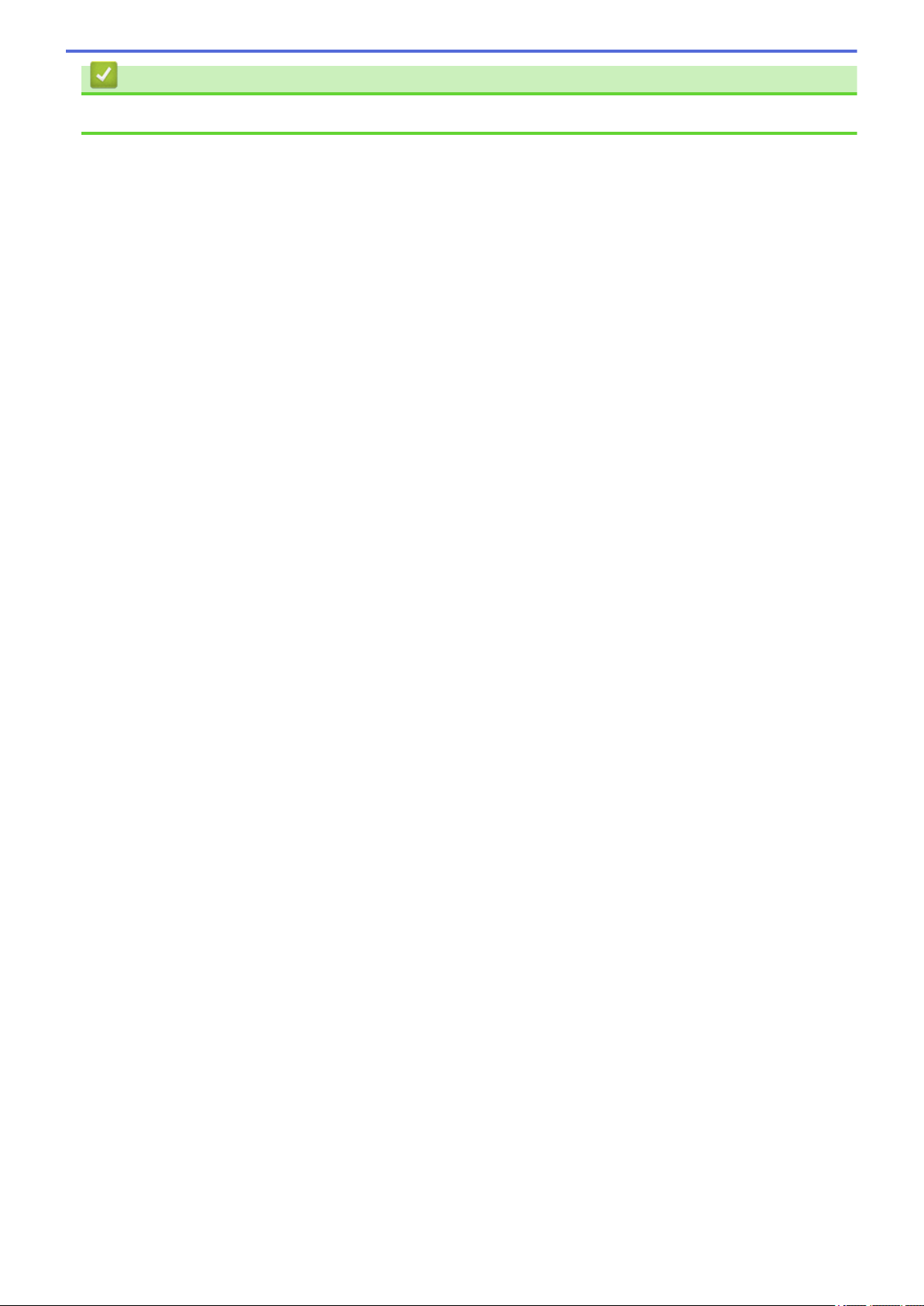
Informaţii similare
• Încărcarea şi imprimarea cu ajutorul tăvii de hârtie
15
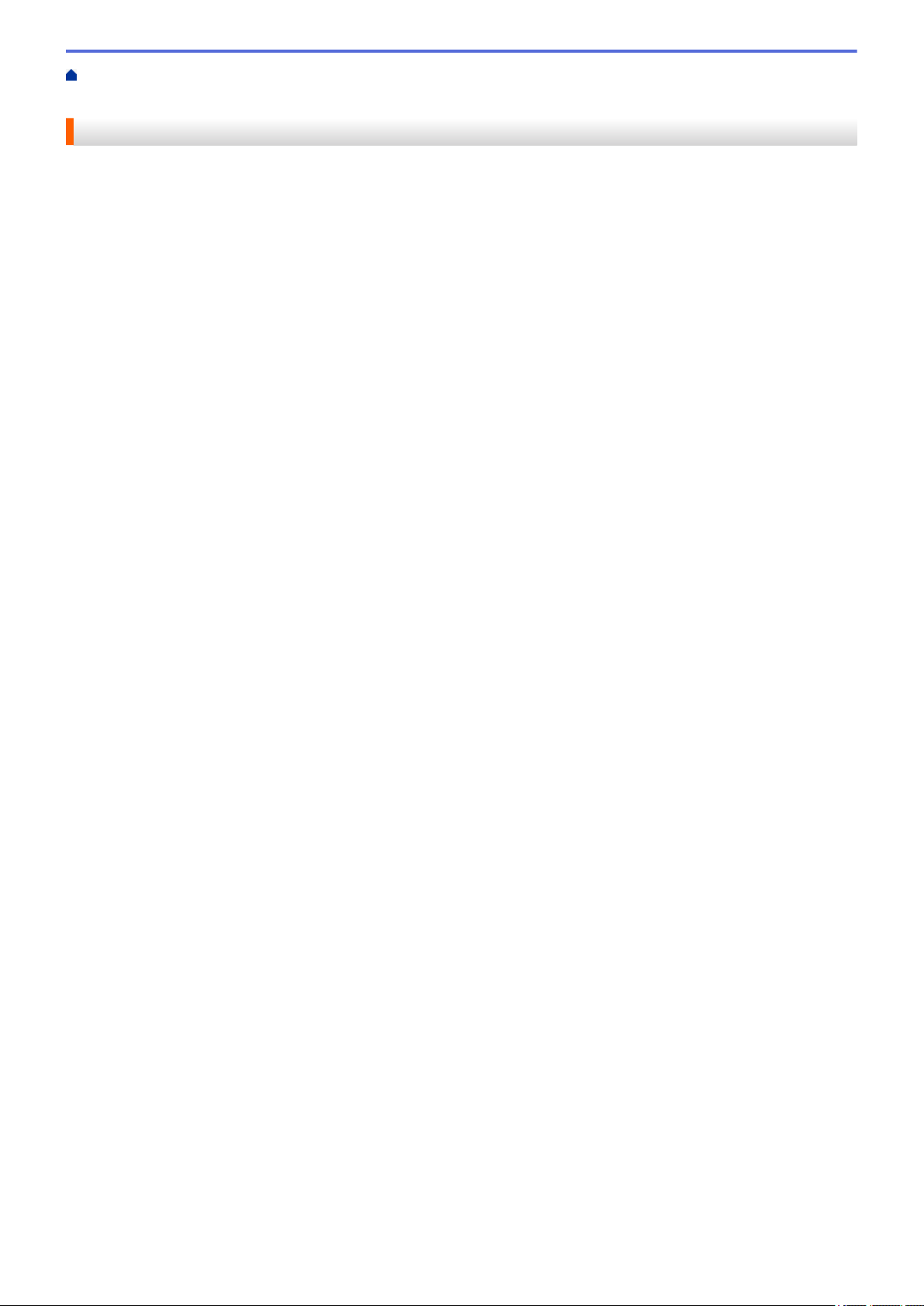
Pagina de pornire > Manipularea hârtiei > Încărcare hârtie > Încărcarea şi imprimarea hârtiei în fanta de
alimentare manuală
Încărcarea şi imprimarea hârtiei în fanta de alimentare manuală
• Încărcarea şi imprimarea hârtiei simple, a hârtiei subţiri, reciclate şi pentru
corespondenţă în fanta de alimentare manuală
• Încărcarea şi imprimarea pe hârtie groasă şi etichete din fanta de alimentare manuală
• Încărcarea şi imprimarea pe plicuri în fanta de încărcare manuală
16
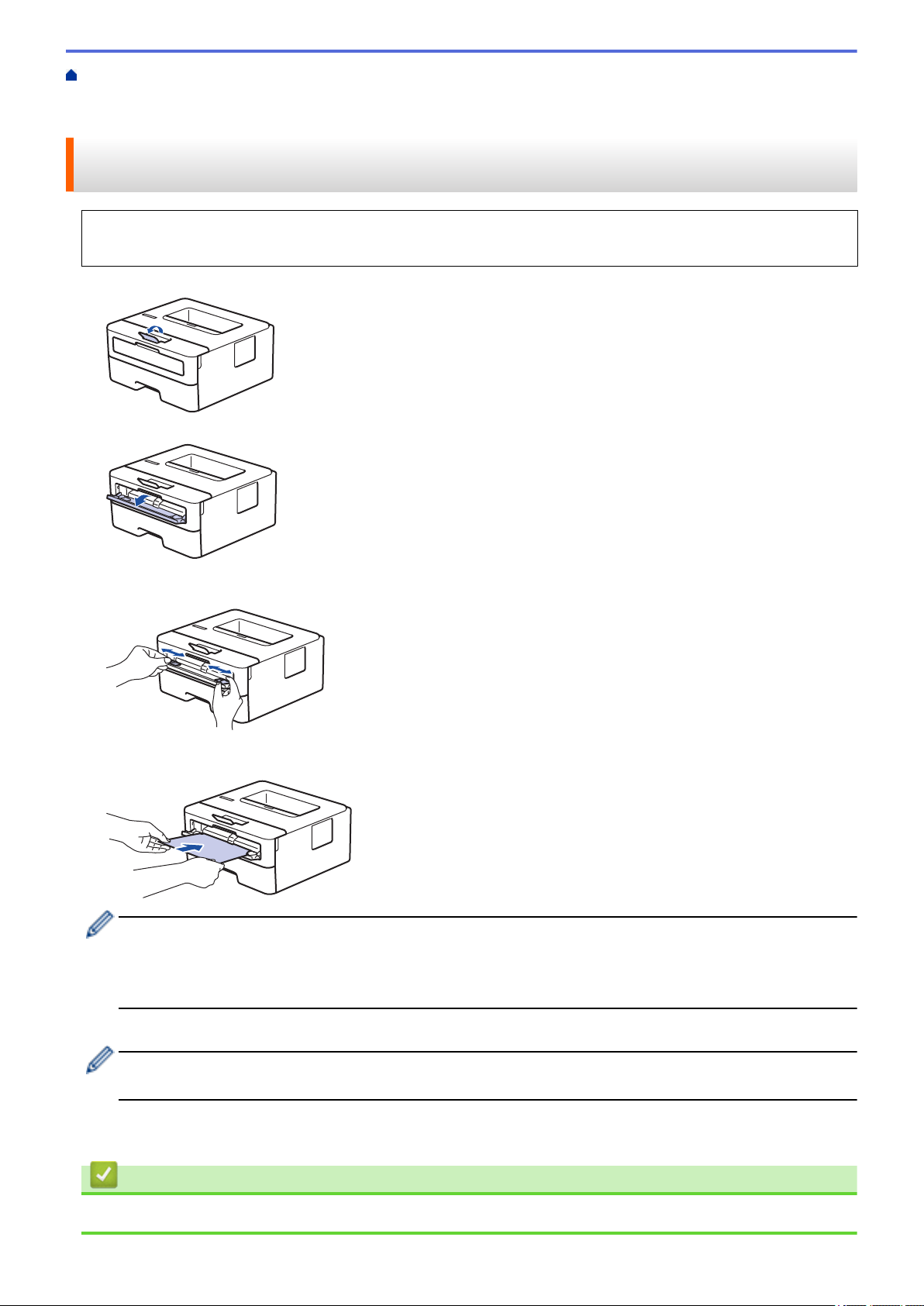
Pagina de pornire > Manipularea hârtiei > Încărcare hârtie > Încărcarea şi imprimarea hârtiei în fanta de
alimentare manuală > Încărcarea şi imprimarea hârtiei simple, a hârtiei subţiri, reciclate şi pentru
corespondenţă în fanta de alimentare manuală
Încărcarea şi imprimarea hârtiei simple, a hârtiei subţiri, reciclate şi pentru corespondenţă în fanta de alimentare manuală
Dacă în tava de hârtie încărcaţi un alt format de hârtie, trebuie să modificaţi totodată şi setările definite pentru
formatul de hârtie în aparat sau pe computerul dumneavoastră.
1. Ridicaţi extensia de suport pentru a împiedica hârtia să alunece de pe tava de hârtie orientată cu faţa în jos.
2. Deschideţi capacul fantei de alimentare manuală.
3. Folosind ambele mâini ca să potriviţi ghidajele pentru hârtie ale fantei de alimentare manuală la lăţimea
hârtiei pe care o utilizaţi.
4. Folosind ambele mâini, puneţi o coală de hârtie întreagă în fanta de alimentare manuală până când marginea
frontală atinge rola de alimentare a hârtiei. Dacă simţiţi că aparatul o trage înăuntru, daţi-i drumul.
• Încărcaţi hârtia în fanta de alimentare manuală, cu suprafaţa de imprimare orientată în sus.
• Asiguraţi-vă că hârtia este dreaptă şi că este aşezată în poziţia corectă în fanta de alimentare manuală.
În caz contrar, este posibil ca hârtia să nu fie alimentată corect, rezultând caractere tipărite deformate
sau un blocaj hârtie.
5. Trimiteţi acţiunea de imprimare către aparat.
Modificaţi preferinţele de imprimare în ecranul omonim înainte de a trimite comanda de imprimare de la
computer.
6. După ce pagina imprimată iese din aparat, încărcaţi următoarea coală de hârtie în fanta de alimentare
manuală. Repetaţi pentru fiecare pagină pe care doriţi să o imprimaţi.
Informaţii similare
• Încărcarea şi imprimarea hârtiei în fanta de alimentare manuală
17
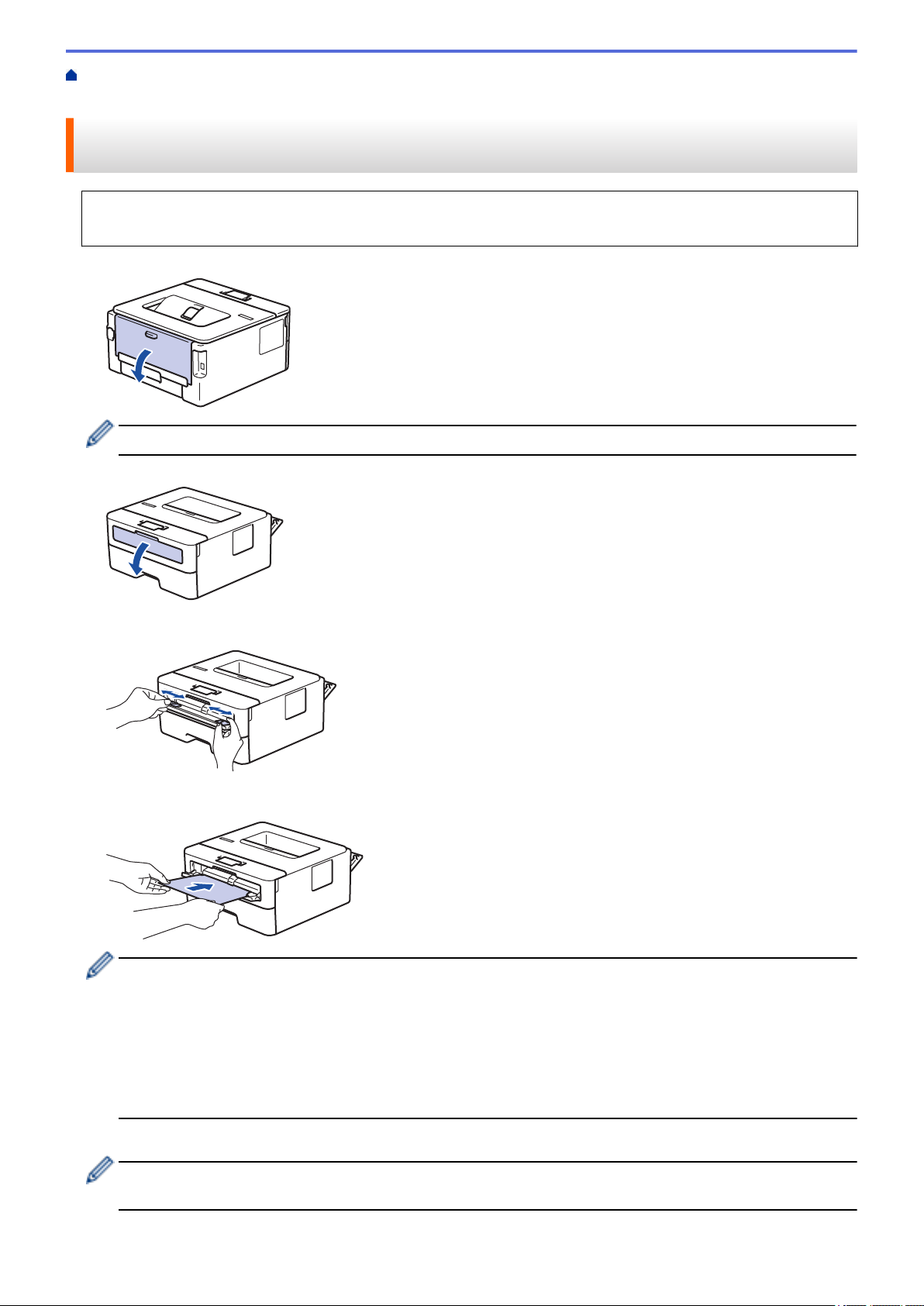
Pagina de pornire > Manipularea hârtiei > Încărcare hârtie > Încărcarea şi imprimarea hârtiei în fanta de
alimentare manuală > Încărcarea şi imprimarea pe hârtie groasă şi etichete din fanta de alimentare manuală
Încărcarea şi imprimarea pe hârtie groasă şi etichete din fanta de alimentare manuală
Dacă în tava de hârtie încărcaţi un alt format de hârtie, trebuie să modificaţi totodată şi setările definite pentru
formatul de hârtie în aparat sau pe computerul dumneavoastră.
1. Deschideţi capacul din spate al aparatului (tava de ieşire a hârtiei cu faţa în sus).
Aparatul porneşte automat modul Alimentare manuală când încărcaţi hârtie în fanta de alimentare manuală.
2. Pe partea frontală a aparatului, deschideţi capacul fantei de alimentare manuală.
3. Folosind ambele mâini ca să potriviţi ghidajele pentru hârtie ale fantei de alimentare manuală la lăţimea
hârtiei pe care o utilizaţi.
4. Folosind ambele mâini, puneţi o coală de hârtie întreagă în fanta de alimentare manuală până când marginea
frontală atinge rola de alimentare a hârtiei. Dacă simţiţi că aparatul o trage înăuntru, daţi-i drumul.
• Încărcaţi hârtia în fanta de alimentare manuală, cu suprafaţa de imprimare orientată în sus.
• Scoateţi hârtia complet dacă trebuie să reîncărcaţi hârtie în fanta de alimentare manuală.
• Nu puneţi mai multe coli de hârtie în fanta de alimentare manuală o dată, deoarece poate rezulta un
blocaj.
• Asiguraţi-vă că hârtia este dreaptă şi că este aşezată în poziţia corectă în fanta de alimentare manuală.
În caz contrar, este posibil ca hârtia să nu fie alimentată corect, rezultând caractere tipărite deformate
sau un blocaj hârtie.
5. Trimiteţi acţiunea de imprimare către aparat.
Modificaţi preferinţele de imprimare în ecranul omonim înainte de a trimite comanda de imprimare de la
computer.
18
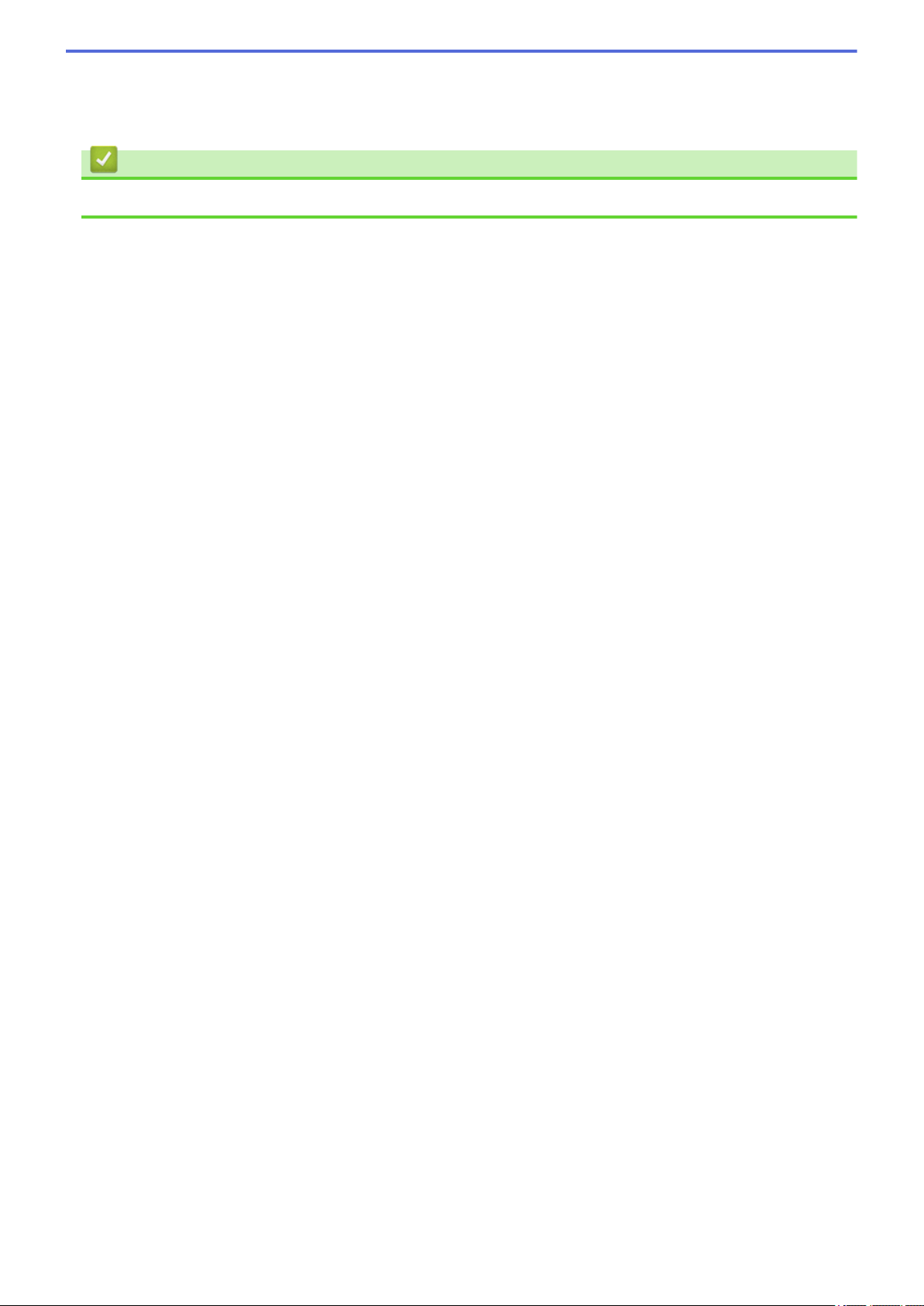
6. După ce pagina imprimată iese prin partea din spate a aparatului, încărcaţi următoarea coală de hârtie în
fanta de alimentare manuală. Repetaţi pentru fiecare pagină pe care doriţi să o imprimaţi.
7. Închideţi capacul din spate (tava de ieşire cu faţa în sus) până se fixează în poziţia închis.
Informaţii similare
• Încărcarea şi imprimarea hârtiei în fanta de alimentare manuală
19
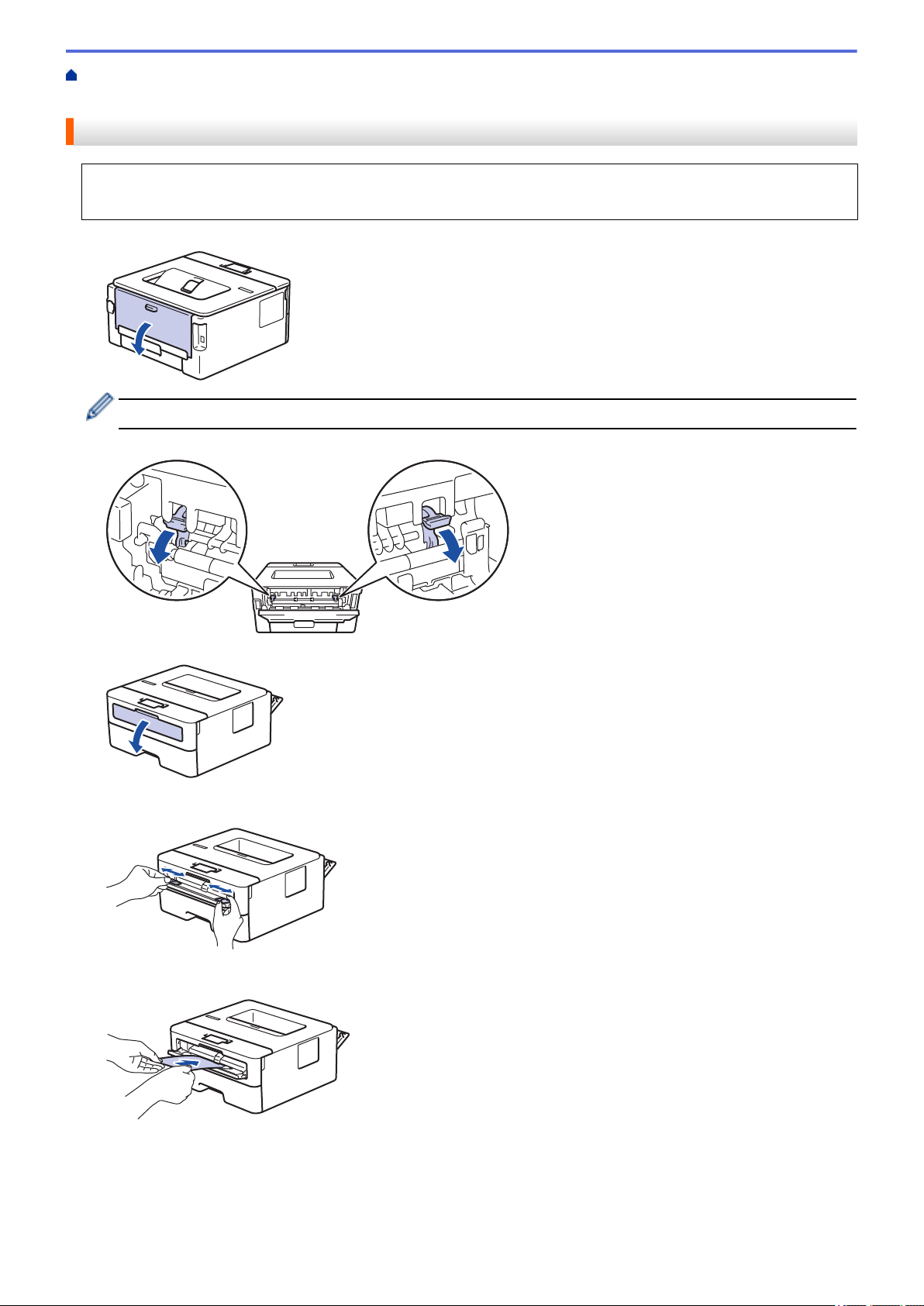
Pagina de pornire > Manipularea hârtiei > Încărcare hârtie > Încărcarea şi imprimarea hârtiei în fanta de
alimentare manuală > Încărcarea şi imprimarea pe plicuri în fanta de încărcare manuală
Încărcarea şi imprimarea pe plicuri în fanta de încărcare manuală
Dacă în tava de hârtie încărcaţi un alt format de hârtie, trebuie să modificaţi totodată şi setările definite pentru
formatul de hârtie în aparat sau pe computerul dumneavoastră.
1. Deschideţi capacul din spate al aparatului (tava de ieşire a hârtiei cu faţa în sus).
Aparatul porneşte automat modul Alimentare manuală când încărcaţi hârtie în fanta de alimentare manuală.
2. Trageţi de cele două manete de culoare verde, din stânga şi din dreapta, conform ilustraţiei.
3. Pe partea frontală a aparatului, deschideţi capacul fantei de alimentare manuală.
4. Folosind ambele mâini ca să potriviţi ghidajele pentru hârtie ale fantei de alimentare manuală la lăţimea
hârtiei pe care o utilizaţi.
5. Folosind ambele mâini, puneţi un plic în fanta de alimentare manuală până când marginea frontală atinge
rola de alimentare a hârtiei. Dacă simţiţi că aparatul o trage înăuntru, daţi-i drumul.
20
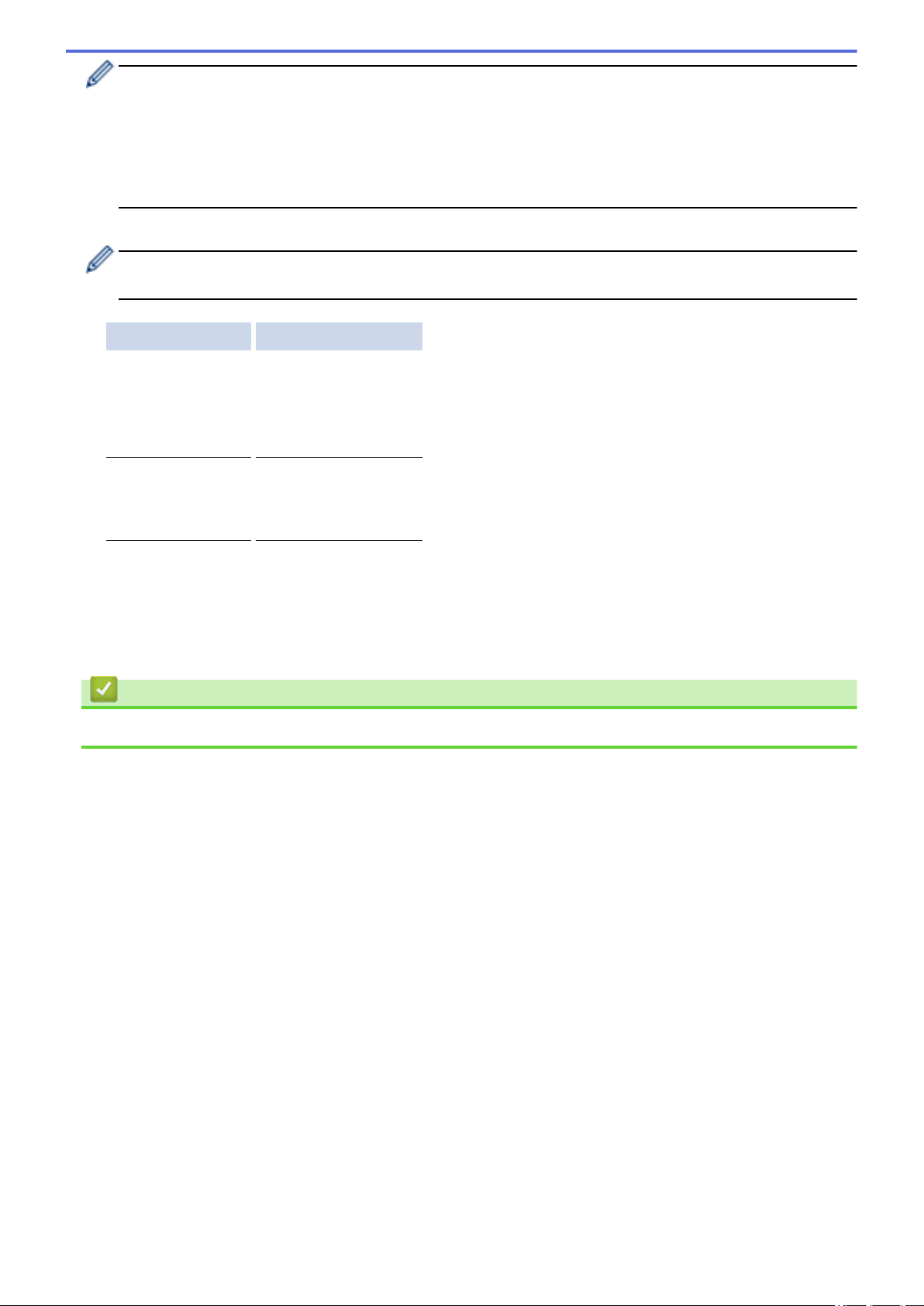
• Încărcaţi plicul în fanta de alimentare manuală, cu suprafaţa de imprimare orientată în sus.
• Scoateţi plicul complet atunci când reîncărcaţi plicuri în fanta de alimentare manuală.
• Nu puteţi mai multe plicuri în fanta de alimentare manuală o dată, deoarece poate rezulta un blocaj.
• Asiguraţi-vă că plicul este drept şi că este aşezat în poziţia corectă în fanta de alimentare manuală. În
caz contrar, este posibil ca plicul să nu fie alimentat corect, rezultând caractere tipărite deformate sau
un blocaj hârtie.
6. Trimiteţi acţiunea de imprimare către aparat.
Schimbaţi-vă preferinţele de imprimare în caseta de dialog Imprimare înainte de a trimite comanda de
imprimare de la computer.
Setări Opţiuni pentru plicuri
Dimensiune Hârtie Com-10
DL
C5
Monarch
Suport Imprimare Plicuri
Plic. Groase
Plic. Subţiri
7. După ce plicul imprimat iese din aparat, introduceţi următorul plic. Repetaţi pentru fiecare plic pe care doriţi
să-l imprimaţi.
8. Când aţi terminat de imprimat, readuceţi cele două manete verzi pe care le-aţi reglat la pasul anterior în
poziţiile lor iniţiale.
9. Închideţi capacul din spate (tava de ieşire cu faţa în sus) până se fixează în poziţia închis.
Informaţii similare
• Încărcarea şi imprimarea hârtiei în fanta de alimentare manuală
21
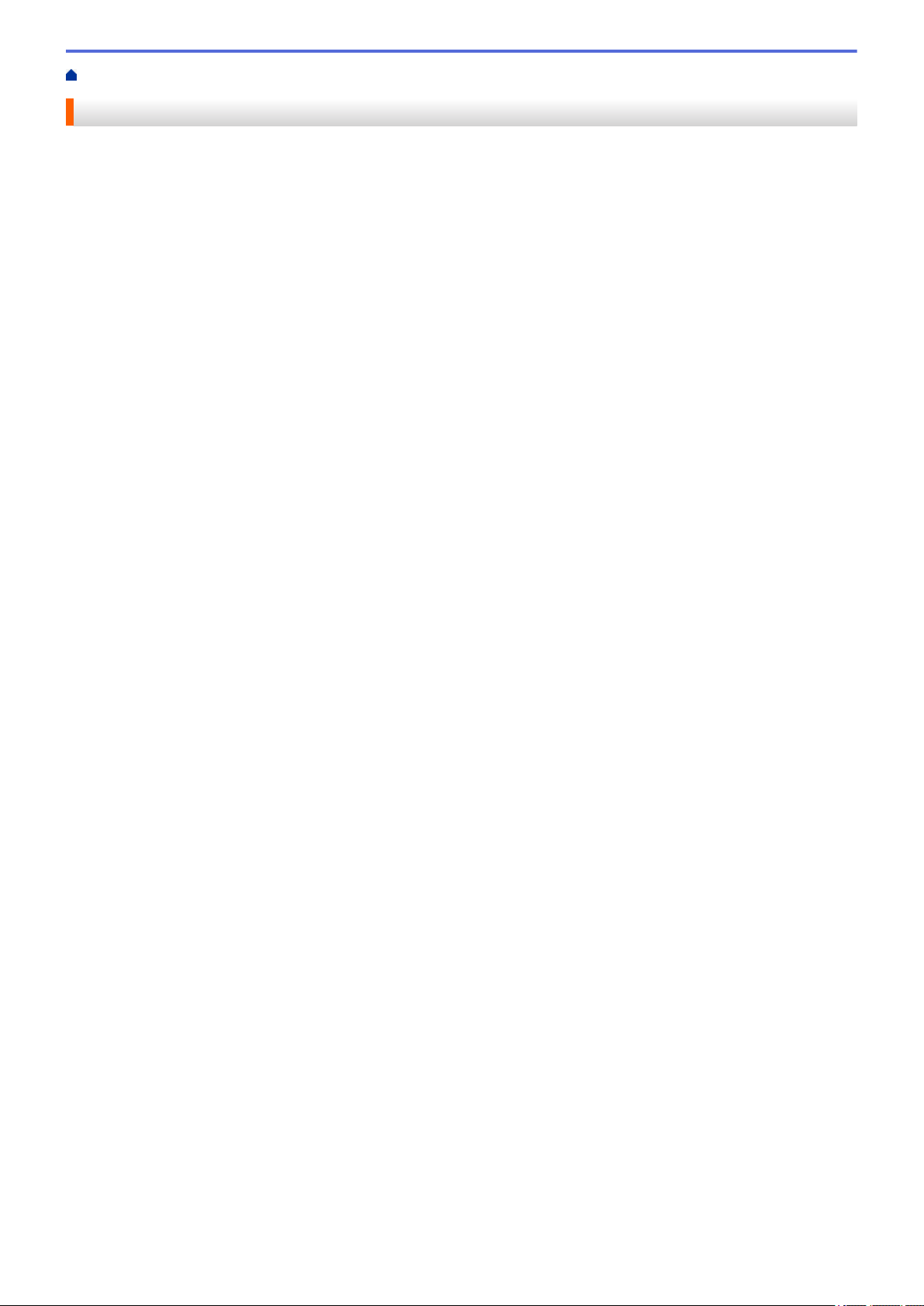
Pagina de pornire > Manipularea hârtiei > Setări pentru hârtie
Setări pentru hârtie
• Schimbarea formatului şi tipului de hârtie
• Schimbarea setării pentru verificarea formatului de hârtie
22
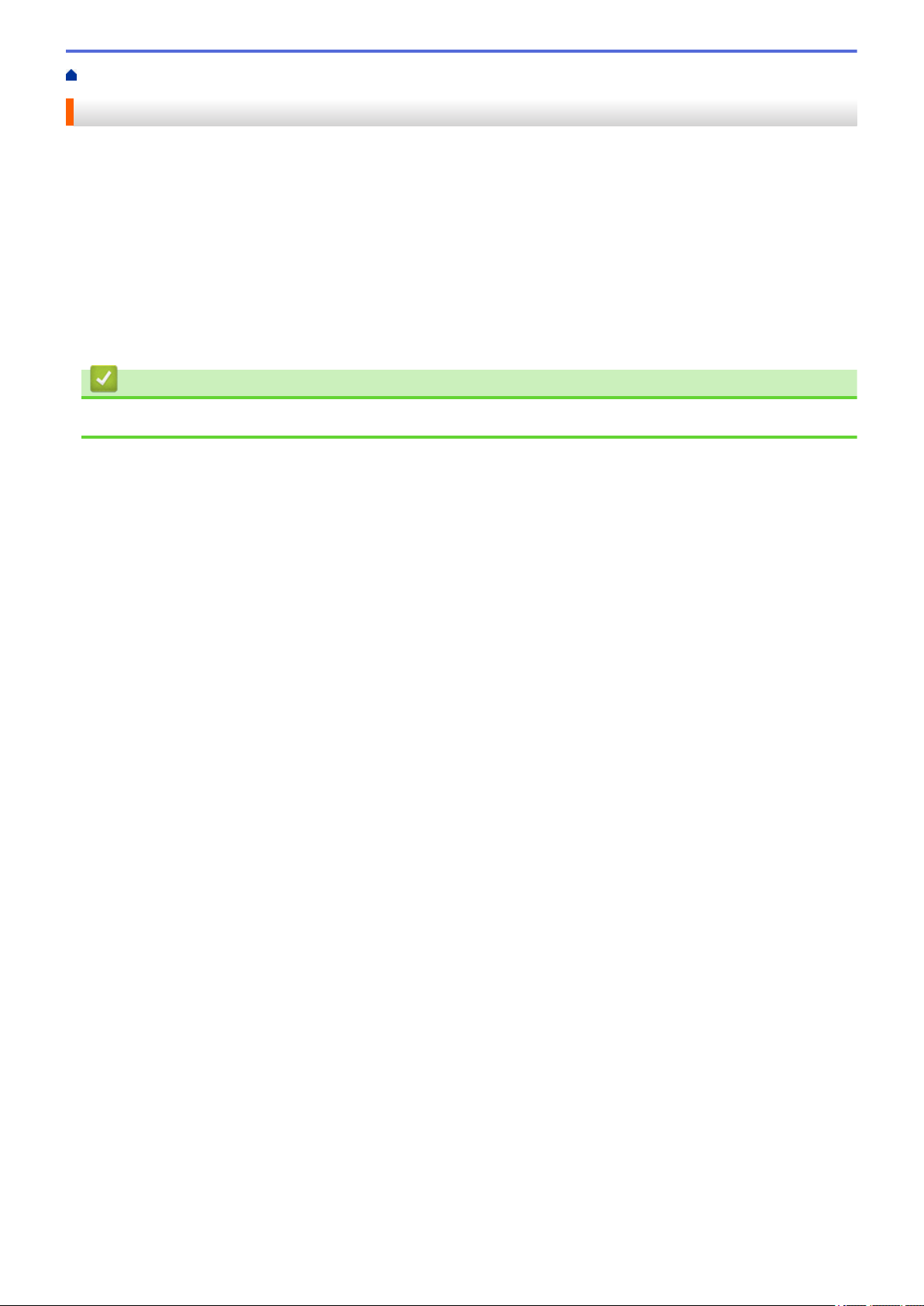
Pagina de pornire > Manipularea hârtiei > Setări pentru hârtie > Schimbarea formatului şi tipului de hârtie
Schimbarea formatului şi tipului de hârtie
Când schimbaţi formatul şi tipul hârtiei pe care o încărcaţi în tavă, trebuie să modificaţi în acelaşi timp şi setarea
pentru formatul şi tipul hârtiei de pe LCD.
1. Apăsaţi a sau b pentru a afişa opţiunea [Setare Gener.] şi apoi apăsaţi OK.
2. Apăsaţi a sau b pentru a afişa opţiunea [Setare tavă] şi apoi apăsaţi OK.
3. Apăsaţi a sau b pentru a afişa opţiunea [Tip hârtie] şi apoi apăsaţi OK.
4. Apăsaţi pe a sau pe b pentru a afişa tipul de hârtie dorită, apoi apăsaţi OK.
5. Apăsaţi a sau b pentru a afişa opţiunea [Dimens. hârtie] şi apoi apăsaţi OK.
6. Apăsaţi pe a sau b pentru a afişa dimensiunea de hârtie dorită şi apăsaţi pe Go (Start).
Informaţii similare
• Setări pentru hârtie
23
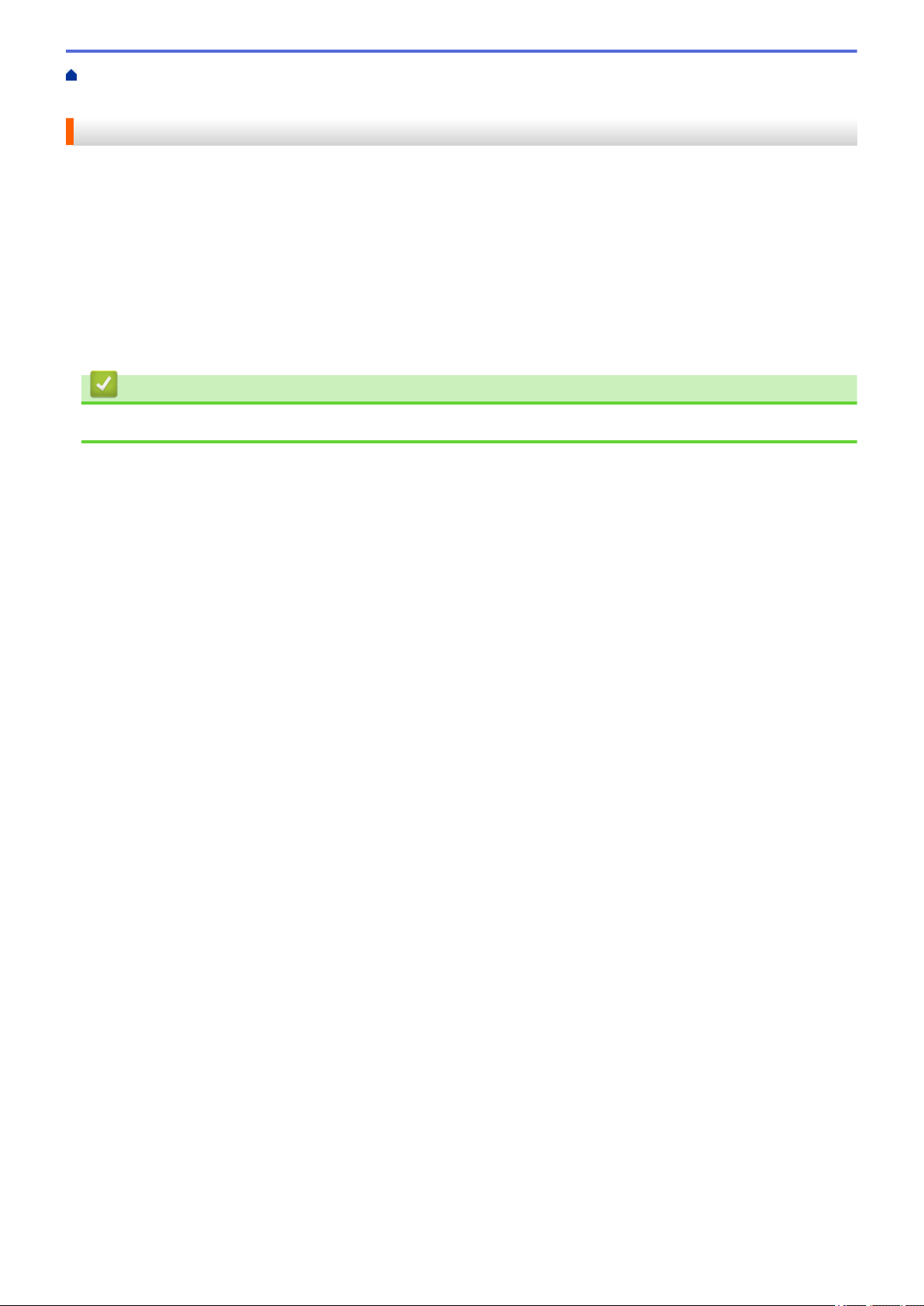
Pagina de pornire > Manipularea hârtiei > Setări pentru hârtie > Schimbarea setării pentru verificarea
formatului de hârtie
Schimbarea setării pentru verificarea formatului de hârtie
Dacă activaţi setarea de Verificare format pe aparatul dvs., atunci când scoateţi tava de hârtie, acesta va afişa
un mesaj prin care veţi fi întrebat dacă aţi modificat formatul hârtiei şi tipul acesteia.
Setarea implicită este Pornit.
1. Apăsaţi a sau b pentru a afişa opţiunea [Setare Gener.] şi apoi apăsaţi OK.
2. Apăsaţi pe a sau pe b pentru a selecta opţiunea [Setare tavă] şi apoi apăsaţi pe OK.
3. Apăsaţi pe a sau pe b pentru a selecta opţiunea [Verificare dim.] şi apoi apăsaţi pe OK.
4. Apăsaţi pe a sau pe b pentru a selecta opţiunea [Pornit] sau [Oprit] şi apoi apăsaţi pe Go (Start).
Informaţii similare
• Setări pentru hârtie
24
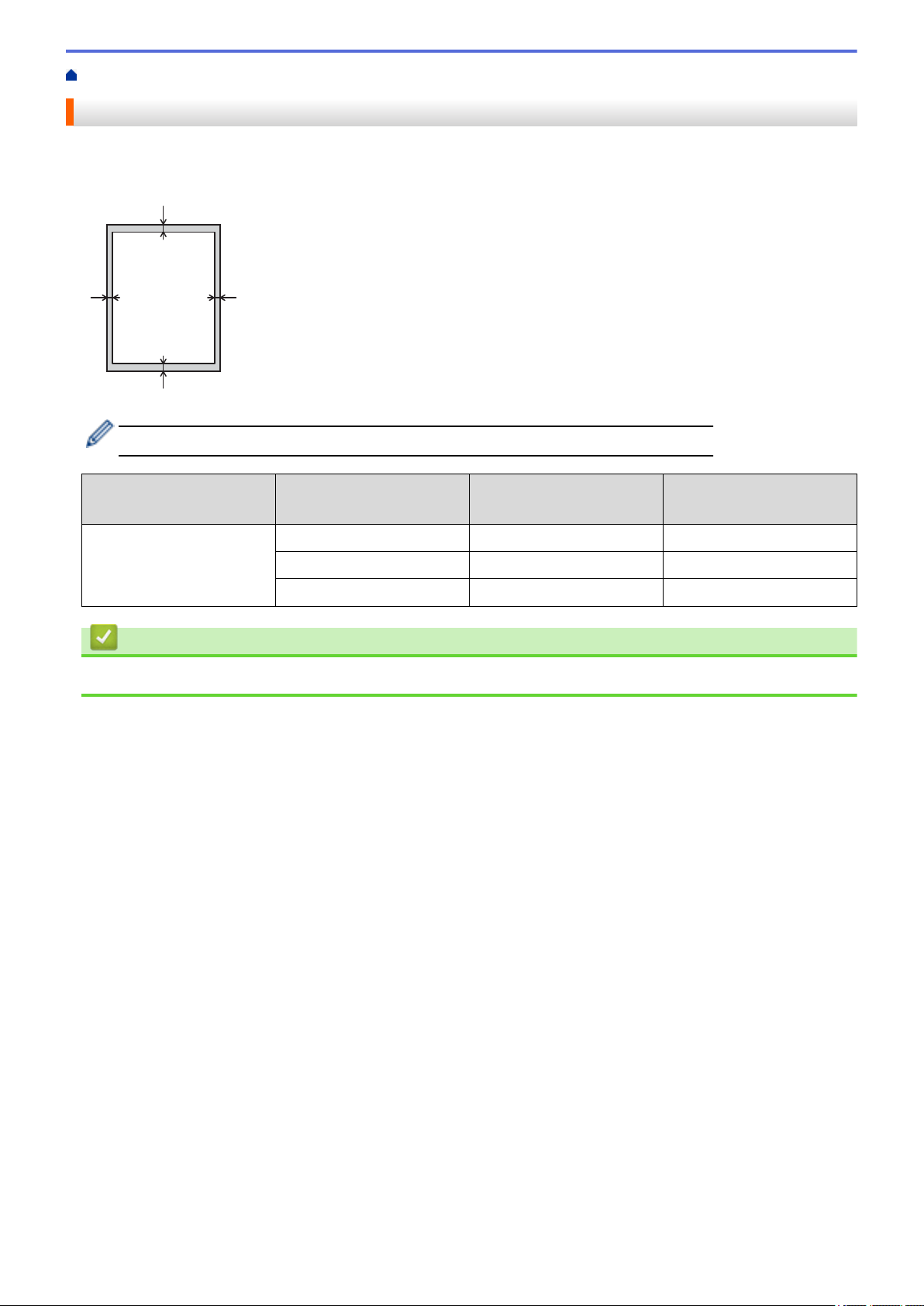
Pagina de pornire > Manipularea hârtiei > Zona neimprimabilă
1
3
24
Zona neimprimabilă
Dimensiunile din tabelul de mai jos indică zonele maxime neimprimabile de la marginile celor mai uzuale formate
de hârtie. Dimensiunile pot varia în funcţie de formatul hârtiei sau de setările aplicaţiei pe care o utilizaţi.
Nu încercaţi să imprimaţi în aceste zone; rezultatul nu va reflecta nimic în aceste zone.
Utilizare Dimensiunea
documentului
Tipărire Letter 4,23 mm 4,23 mm
A4 4,23 mm 4,23 mm
Legal 4,23 mm 4,23 mm
Sus (1)
Jos (3)
Stânga (2)
Dreapta (4)
Informaţii similare
• Manipularea hârtiei
25
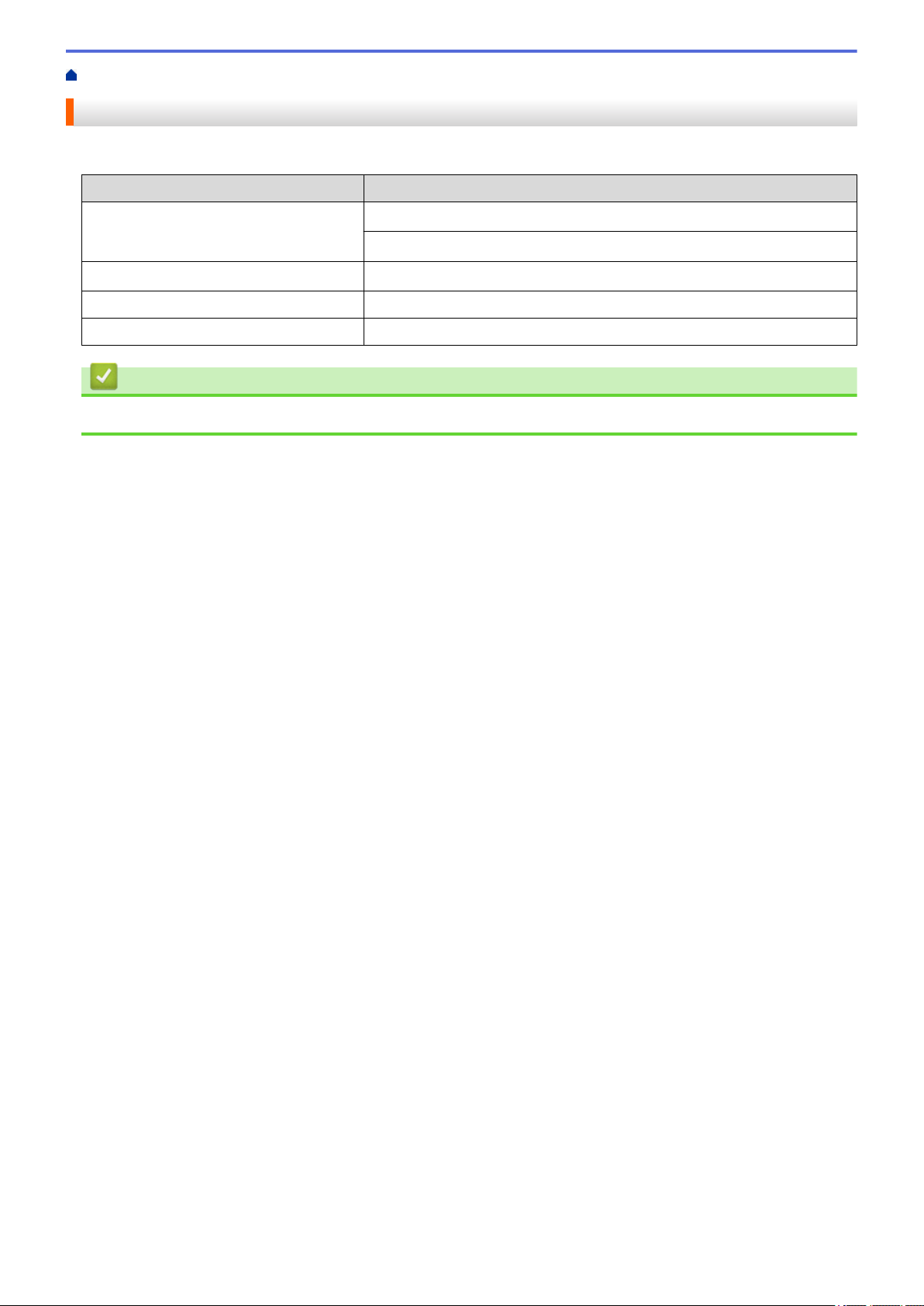
Pagina de pornire > Manipularea hârtiei > Suporturi de imprimare recomandate
Suporturi de imprimare recomandate
Pentru a obţine cea mai bună calitate la imprimare, vă recomandăm să utilizaţi hârtia din tabel.
Tip hârtie Element
Hârtie simplă
Hârtie reciclată
Etichete Etichetă Avery pentru imprimante laser L7163
Plicuri Seria Antalis River (DL)
Xerox Premier TCF 80 g/m
Xerox Business 80 g/m
Steinbeis Evolution White 80 g/m
Informaţii similare
• Manipularea hârtiei
2
2
2
26
